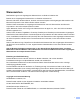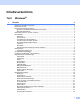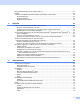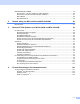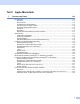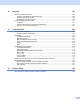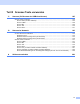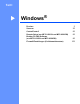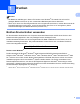SOFTWARE-HANDBUCH DCP-9010CN MFC-9120CN MFC-9320CW Nicht alle Modelle sind in allen Ländern verfügbar. Die Funktionstastennamen und die Displayanzeigen für schweizerische Geräte sind in Klammern angegeben.
Warenzeichen Das Brother-Logo ist ein eingetragenes Warenzeichen von Brother Industries Ltd. Brother ist ein eingetragenes Warenzeichen von Brother Industries Ltd. Microsoft, Windows, Windows Server, Outlook und Internet Explorer sind eingetragene Warenzeichen der Microsoft Corporation in den USA und/oder anderen Ländern. Windows Vista ist entweder ein eingetragenes Warenzeichen oder ein Warenzeichen der Microsoft Corporation in den USA und/oder anderen Ländern.
Inhaltsverzeichnis Teil I 1 Windows® Drucken 2 Brother-Druckertreiber verwenden ............................................................................................................2 Dokumente drucken...................................................................................................................................3 Duplexdruck (beidseitig Drucken)..............................................................................................................
Registerkarte Einstellungen für Papierzuführung ....................................................................................25 Support ....................................................................................................................................................26 Funktionen des BR-Script3-Druckertreibers (PostScript® 3™-Emulation) ..............................................28 Druckeinstellungen .................................................................................
GERÄTEEINSTELLUNGEN ....................................................................................................................79 Remote Setup (nur MFC-9120CN und MFC-9320CW)....................................................................80 Rufnummern (nur MFC-9120CN und MFC-9320CW) .......................................................................81 Status Monitor ..............................................................................................................................
Teil II 7 Apple Macintosh Drucken und Faxen 114 Druckertasten ........................................................................................................................................114 Abbrechen .......................................................................................................................................114 Sicherer Druck ................................................................................................................................
8 Scannen 155 Scannen mit einem Macintosh...............................................................................................................155 Scannen eines Bildes mit einem Macintosh ....................................................................................156 PreScan-Funktion verwenden .........................................................................................................156 Einstellungen im Scannerfenster.........................................................
Teil III Scanner-Taste verwenden 11 Scannen (für Benutzer des USB-Anschlusses) 185 Scanner-Taste verwenden.....................................................................................................................185 Scan to USB (nur MFC-9320CW) ...................................................................................................185 Scan to E-Mail .................................................................................................................................
Teil I Windows ® Drucken Scannen ControlCenter3 Remote Setup (nur MFC-9120CN und MFC-9320CW) Brother PC-FAX-Software (nur MFC-9120CN und MFC-9320CW) Firewall-Einstellungen (für Netzwerkbenutzer) I 2 35 56 83 85 103
1 Drucken 1 1 Hinweis • Die Bildschirm-Abbildungen in diesem Teil wurden unter Windows® XP erstellt. Die an Ihrem PC gezeigten Bildschirme können je nach verwendetem Betriebssystem davon abweichen. • Wenn Ihr PC durch eine Firewall geschützt ist und nicht gedruckt werden kann, müssen Sie eventuell die Firewall-Einstellungen konfigurieren, um die Kommunikation über Port 137 zu ermöglichen. (Siehe Firewall-Einstellungen (für Netzwerkbenutzer) auf Seite 103.
Drucken Dokumente drucken 1 Sobald das Gerät Daten vom Computer empfängt, startet es den Druckvorgang, indem es Papier aus der Papierzufuhr einzieht. Aus der Papierzufuhr können verschiedene Sorten Papier und Umschläge eingezogen werden. (Im Benutzerhandbuch finden Sie weitere Informationen zur Papierzufuhr und den verwendbaren Papiersorten und Druckmedien.) a Wählen Sie den Druckbefehl in Ihrem Anwendungsprogramm.
Drucken Duplexdruck (beidseitig Drucken) 1 1 Der mitgelieferte Druckertreiber unterstützt den Duplexdruck (beidseitigen Druck). Hinweise zum beidseitigen Bedrucken des Papiers 1 Wenn Sie dünnes Papier verwenden, kann es knittern. Wenn das Papier gewellt ist, drehen Sie den Papierstapel um und glätten Sie das Papier, bevor Sie es wieder in die Papierkassette oder in die manuelle Zufuhr einlegen. Wenn das Papier nicht richtig eingezogen wird, ist es vielleicht gebogen oder gewellt.
Drucken Druckertasten 1 1 Abbrechen 1 Um den aktuellen Druckauftrag abzubrechen, drücken Sie Abbrechen (Job Cancel). Sie können Daten aus dem Speicher des Gerätes löschen, indem Sie Abbrechen (Job Cancel) drücken. Um mehrere Aufträge zu löschen, halten Sie diese Taste so lange gedrückt, bis im Display Druckstorno:alle angezeigt wird. Sicherer Druck 1 Sichere Daten sind mit einem Kennwort geschützt. Nur wer das Kennwort kennt, kann diese Daten ausdrucken.
Drucken Unterstützte Druckeremulationen 1 1 Das Gerät empfängt Druckaufträge in einer Druckerbefehlssprache oder Emulation. Je nach Betriebssystem oder verwendetem Anwendungsprogramm werden Druckdaten in verschiedenen Sprachen an Drucker übermittelt. Ihr Gerät bietet verschiedene Emulationsmodi an, durch die es Druckdaten in verschiedenen Sprachen entgegennehmen und verarbeiten kann. Daneben ist es mit einer automatischen Emulationsauswahl ausgestattet.
Drucken Liste der internen Schriften drucken 1 1 Sie können eine Liste der internen Schriften des Gerätes ausdrucken, um zu sehen, wie diese Schriften aussehen, bevor Sie sie verwenden. a MFC-9120CN und MFC-9320CW: Drücken Sie Menü (Menu), 4, 2, 1. DCP-9010CN: Drücken Sie Menü (Menu), 3, 2, 1. b c d Drücken Sie a oder b, um 1.HP LaserJet oder 2.BR-Script 3 zu wählen. Drücken Sie OK. Drücken Sie Start S/W (Mono Start) oder Start Farbe (Colour Start). Das Gerät druckt die Liste aus.
Drucken Standard-Druckereinstellungen wieder herstellen 1 1 Sie können die Druckereinstellungen des Gerätes wieder auf die werkseitigen Einstellungen zurücksetzen. a MFC-9120CN und MFC-9320CW: Drücken Sie Menü (Menu), 4, 4. DCP-9010CN: Drücken Sie Menü (Menu), 3, 4. b Um die Standard-Einstellungen wieder herzustellen, drücken Sie 1, um 1.Reset zu wählen. Um das Menü ohne Einstellungsänderungen zu verlassen, drücken Sie 2, um 2.Nein zu wählen. c Drücken Sie Stopp (Stop/Exit).
Drucken Gerätestatus überwachen 1 Die Farbe des Status-Monitor-Symbols ändert sich entsprechend dem Betriebszustand des Gerätes wie folgt: Grünes Symbol: Das Gerät ist in Bereitschaft. Gelbes Symbol: Zeigt eine Warnung an. Rotes Symbol: Beim Drucken ist ein Fehler aufgetreten. Sie können sich den Status Monitor auf Ihrem PC in der Taskleiste oder auf dem Desktop anzeigen lassen.
Drucken Druckertreiber-Einstellungen 1 1 Hinweis Macintosh: Siehe Drucken und Faxen auf Seite 114.
Drucken Funktionen des Windows®-Druckertreibers 1 1 Weitere Informationen erhalten Sie in der Hilfe des Druckertreibers. Hinweis • Die Bildschirm-Abbildungen in diesem Teil wurden unter Windows® XP erstellt. Die an Ihrem PC gezeigten Bildschirme können je nach verwendetem Betriebssystem davon abweichen. • Sie können das Dialogfeld Druckeinstellungen aufrufen, indem Sie auf Druckeinstellungen... in der Registerkarte Allgemein des Dialogfeldes Eigenschaften von ... klicken.
Drucken Papiergröße 1 1 Wählen Sie in der Dropdown-Liste die Papiergröße aus, die Sie verwenden möchten. Ausrichtung 1 Hier können Sie die Druckausrichtung auf Hochformat oder Querformat einstellen. Hochformat (vertikal) Querformat (horizontal) Kopien 1 Hier kann gewählt werden, wie oft das Dokument ausgedruckt werden soll.
Drucken Druckqualität 1 1 Es können die folgenden Druckqualitätseinstellungen gewählt werden. Normal (600 x 600 dpi) 600 600 dpi: Empfohlen für den normalen Ausdruck. Damit wird eine gute Druckqualität und eine gute Druckgeschwindigkeit erzielt. Fein (2400 dpi-Klasse) 2400 dpi-Klasse: Der feinste Druckmodus. Benutzen Sie diesen Modus, um besonders präzise Bilder zu drucken, wie z. B. Fotos.
Drucken Dialogfeld Einstellungen 1 1 Sie können die folgenden Einstellungen ändern, indem Sie auf Einstellungen in der Registerkarte Grundeinstellungen klicken. Farbmodus Es können die folgenden Einstellungen zur Farbanpassung gewählt werden: • Normal Dies ist der Standard-Farbmodus. • Farbecht Die Farben des Dokumentes werden so eingestellt, dass sie möglichst lebendig wirken. • Auto Der Druckertreiber wählt automatisch den passenden Farbmodus.
Drucken Musterdruck verbessern 1 Wählen Sie diese Einstellung, wenn sich die ausgedruckten Füllungen und Muster von den auf dem Computerbildschirm gezeigten unterscheiden. Einstellungen Wenn Sie Farbeinstellungen, wie z. B. Helligkeit und Kontrast, Intensität oder Sättigung ändern möchten, klicken Sie auf die Schaltfläche Einstellungen, um erweiterte Einstellungsmöglichkeiten anzeigen zu lassen.
Drucken Mehrseitendruck 1 1 Die Mehrseitendruck-Funktion ermöglicht es, die Seiten eines Dokumentes so zu verkleinern, dass mehrere Seiten auf ein Blatt gedruckt werden können, oder eine Seite so zu vergrößern, dass sie auf mehrere Blätter verteilt ausgedruckt werden kann. Seitenreihenfolge Wenn Sie mit der Funktion Mehrseitendruck (N auf 1) mehrere Seiten auf ein Blatt drucken, können Sie in der Dropdown-Liste die gewünschte Anordnung der Seiten auswählen.
Drucken Papierquelle 1 1 Sie können Automatische Zufuhr, Kassette1 oder Manuell wählen. Außerdem können Sie die Papierquelle für den Druck der ersten Seite und den Druck ab der zweiten Seite aufwärts angeben. Hinweis Wenn sich Papier in der manuellen Zufuhr befindet, verwendet der Drucker automatisch diese Zufuhr, auch wenn eine andere Einstellung gewählt ist.
Drucken Registerkarte Erweitert 1 1 (1) (2) (3) (4) (5) (6) (7) (8) (9) Ändern Sie die Einstellungen, indem Sie auf eines der folgenden Symbole klicken: Skalierung (1) Umkehrdruck (2) Wasserzeichen benutzen (3) Druck von Kopf- und Fußzeile einrichten (4) Tonersparmodus (5) Sicherer Druck (6) Administrator (7) Benutzerauthentifizierung (8) (nur MFC-9320CW) Andere Druckoptionen (9) Skalierung 1 Sie können die Größe des Druckbildes ändern.
Drucken Wasserzeichen benutzen 1 1 Mit dieser Funktion können Sie ein Logo oder einen Text als Wasserzeichen in Ihr Dokument einfügen. Dazu können Sie eines der vorgegebenen Wasserzeichen wählen oder eine selbst erstellte Bitmap-Datei verwenden. Aktivieren Sie Wasserzeichen benutzen und klicken Sie dann auf die Schaltfläche Einstellungen... Wasserzeichen-Einstellungen Transparent 1 1 Aktivieren Sie Transparent, um das Wasserzeichen im Hintergrund des Dokumentes zu drucken.
Drucken Im Textumriß 1 1 Aktivieren Sie Im Textumriß, um nur den Umriss des Wasserzeichens zu drucken. Diese Einstellung steht zur Verfügung, wenn Sie einen Text als Wasserzeichen verwenden. Wasserzeichen drucken 1 Das Wasserzeichen kann auf eine der folgenden Weisen gedruckt werden. Auf allen Seiten Nur auf der ersten Seite Ab der zweiten Seite Benutzerdefiniert Klicken Sie auf die Schaltfläche Bearbeiten, um die Einstellungen für das Wasserzeichen zu ändern.
Drucken Druck von Kopf- und Fußzeile einrichten 1 Wenn Sie diese Funktion aktivieren, wird das Systemdatum und die Systemzeit des Computers und der PCAnmeldename des Benutzers oder der Text, den Sie eingegeben haben, auf das Dokument gedruckt. Klicken Sie auf Einstellungen, um die gewünschten Informationen auszuwählen. ID-Druck Wenn Sie Anmeldename wählen, wird der Anmeldename des Benutzers ausgedruckt.
Drucken Administrator 1 1 Administratoren können den Zugriff auf Funktionen wie Skalierung und Wasserzeichen sperren. Kennwort Geben Sie das Kennwort in dieses Feld ein. Hinweis Klicken Sie auf Kennwort einrichten..., um das Kennwort zu ändern. Kopiersperre Sperren Sie die Auswahl der Kopienanzahl, um den Ausdruck mehrerer Kopien zu verhindern. Mehrseitendruck- und Skaliersperre Sperren Sie die Einstellungen für die Skalierung und den Mehrseitendruck.
Drucken Benutzerauthentifizierung (nur MFC-9320CW) 1 1 Wenn das Drucken vom PC aus über die Benutzersperre 2.0 gesperrt ist, müssen Sie Ihre ID und PIN in das Dialogfeld Benutzerauthentifizierung eingeben. Klicken Sie auf Einstellungen neben Benutzerauthentifizierung und geben Sie Ihre ID und PIN ein. Wenn Ihr PC-Anmeldename in der Benutzersperre 2.0 registriert ist, können Sie statt der Eingabe von PIN und ID auch das Kontrollkästchen PC-Anmeldename verwenden aktivieren.
Drucken Druckergebnis verbessern 1 1 Mit dieser Funktion kann die Druckqualität verbessert werden. Gewelltes Papier vermeiden Wenn Sie diese Einstellung wählen, wellt sich das Papier eventuell weniger. Wenn Sie nur wenige Seiten drucken, ist diese Einstellung nicht nötig. Wir empfehlen, im Druckertreiber als Druckmedium eine Einstellung für dünnere Medien auszuwählen. Hinweis Diese Funktion verringert die Temperatur des Fixiervorganges.
Drucken Registerkarte Einstellungen für Papierzuführung 1 1 Hinweis Wählen Sie im Start-Menü Systemsteuerung und dann Drucker und Faxgeräte. Klicken Sie mit der rechten Maustaste auf das Symbol Brother MFC-XXXX Printer (Brother DCP-XXXX Printer) und wählen Sie dann Eigenschaften, um zur Registerkarte Einstellungen für Papierzuführung zu gelangen. Sie können in der Registerkarte Einstellungen für Papierzuführung die Papiergröße für jede Zufuhr festlegen und die Seriennummer ermitteln.
Drucken Support 1 1 Klicken Sie auf Support... im Dialogfeld Druckeinstellungen.
Drucken Brother Solutions Center (1) Das Brother Solutions Center (http://solutions.brother.com/) ist eine Website, auf der Sie verschiedene Informationen über Ihr Brother-Gerät finden, wie FAQs (häufig gestellte Fragen), Benutzerhandbücher, Treiber-Updates und Tipps zur Verwendung des Gerätes. Website für original Verbrauchsmaterial (2) Sie können unsere Website zum original Brother Verbrauchsmaterial besuchen, indem Sie auf diese Schaltfläche klicken.
Drucken Funktionen des BR-Script3-Druckertreibers (PostScript® 3™-Emulation) 1 1 Weitere Informationen erhalten Sie in der Hilfe des Druckertreibers. Hinweis Die Bildschirm-Abbildungen in diesem Abschnitt wurden unter Windows® XP erstellt. Die an Ihrem PC gezeigten Bildschirme können je nach verwendetem Betriebssystem davon abweichen. Druckeinstellungen 1 Hinweis Sie können das Dialogfeld Druckeinstellungen aufrufen, indem Sie auf Druckeinstellungen...
Drucken Registerkarte Papier/Qualität 1 Wählen Sie die Papierquelle • Papierquelle Sie können Automatisch auswählen, Kassette1 oder Manueller Einzug wählen. Automatisch auswählen Mit dieser Einstellung wird das Papier automatisch aus der Zufuhr eingezogen (Kassette oder manuelle Zufuhr), für die im Druckertreiber die Ihrem Dokument entsprechende Papiergröße gewählt ist. Kassette1 Wenn diese Einstellung gewählt ist, wird Papier aus Zufuhr 1 eingezogen.
Drucken Erweiterte Optionen 1 1 Sie gelangen zu Erweiterte Optionen indem Sie auf die Schaltfläche Erweitert... in der Registerkarte Layout oder in der Registerkarte Papier/Qualität klicken. (1) (2) a Wählen Sie die Papiergröße und die Anzahl der Exemplare (1). Papiergröße Wählen Sie in der Dropdown-Liste die Papiergröße aus, die Sie verwenden möchten. Anzahl der Exemplare Hier kann gewählt werden, wie oft das Dokument ausgedruckt werden soll.
Drucken c Unter Druckermerkmale können Sie die folgenden Einstellungen vornehmen (3): 1 Druckqualität Es können die folgenden Druckqualitätseinstellungen gewählt werden. • Normal (600 x 600 dpi) 600 600 dpi: Empfohlen für den normalen Ausdruck. Damit wird eine gute Druckqualität und eine gute Druckgeschwindigkeit erzielt. • Fein (2400 dpi-Klasse) 2400 dpi-Klasse: Der feinste Druckmodus. Benutzen Sie diesen Modus, um besonders präzise Bilder zu drucken, wie z. B. Fotos.
Drucken Sicherer Druck Mit der Funktion Sicherer Druck können Sie Dokumente beim Senden zum Gerät mit einem Kennwort schützen. Solche Dokumente werden im Gerät gespeichert und können nur gedruckt werden, wenn am Funktionstastenfeld des Druckers das richtige Kennwort eingegeben wird. Für das geschützte Dokument muss ein Kennwort und ein Auftragsname eingegeben werden. Kennwort Wählen Sie das Kennwort für das Dokument, das sicher zum Gerät gesendet werden soll, in der Dropdown-Liste aus.
Drucken Farbmodus 1 Es können die folgenden Einstellungen zur Farbanpassung gewählt werden: • Normal Dies ist der Standard-Farbmodus. • Farbecht/Text Die Farben des Dokumentes werden so eingestellt, dass sie möglichst lebendig wirken. • Keiner Wenn Sie die Farbmanagementeinstellungen Ihrer Anwendung übernehmen möchten, wählen Sie diese Einstellung. Der Druckertreiber stellt die Farben dann nicht ein. Graustufen verbessern Diese Einstellung verbessert den Ausdruck schattierter Bereiche.
Drucken Registerkarte Anschlüsse 1 Wenn Sie den Anschluss, mit dem Ihr Gerät verbunden ist, oder den Pfad zum verwendeten Netzwerkdrucker ändern möchten, wählen Sie den Anschluss, den Sie verwenden möchten, oder fügen Sie ihn hinzu.
2 Scannen 2 Die Vorgehensweise beim Scannen und die Treiber unterscheiden sich, je nachdem, welches Betriebssystem Sie verwenden. Das Gerät verwendet einen TWAIN-kompatiblen Treiber, um Dokumente mit Ihren Anwendungsprogrammen zu scannen. 2 Windows® XP/Windows Vista®/Windows® 7: Es werden zwei Scannertreiber installiert.
Scannen c Klicken Sie auf Datei und dann auf Scannen oder Foto abrufen... Sie können auch auf die Schaltfläche Scannen oder Foto abrufen klicken. Das Fenster Scannen oder Foto abrufen erscheint auf der linken Seite im Bildschirm. d e Klicken Sie auf die Schaltfläche Auswählen. 2 Wählen Sie in der Liste Verfügbare Scanner den Scanner, den Sie verwenden, aus. Hinweis Wählen Sie TWAIN: TW-Brother MFC-XXXX (TWAIN: TW-Brother DCP-XXXX) oder TWAIN: TW-Brother MFC-XXXX LAN (TWAIN: TW-Brother DCP-XXXX LAN).
Scannen PreScan-Funktion verwenden, um nur einen Teil der Vorlage einzuscannen 2 Mit der PreScan-Schaltfläche können Sie vor dem Scannen eine Vorschau des Bildes ansehen und nicht benötigte Teile abschneiden. Wenn Sie mit der Vorschau zufrieden sind, klicken Sie im Scanner-Setup-Dialogfeld auf die Schaltfläche Start, um das Bild einzuscannen. a b c 2 Folgen Sie den Schritten a bis g unter Scannen eines Dokumentes in den PC auf Seite 35.
Scannen e Legen Sie die Vorlage erneut ein. Hinweis Wenn Sie das Dokument in Schritt a auf das Vorlagenglas gelegt haben, überspringen Sie diesen Schritt. f Klicken Sie auf Start. Es wird nun nur der ausgewählte Bereich des Bildes im PaperPort™ 11SE-Fenster (bzw. im Fenster der verwendeten Scanneranwendung) angezeigt. g Im PaperPort™ 11SE-Fenster können Sie weitere Optionen zum Bearbeiten des eingescannten Dokumentes verwenden.
Scannen Scanmodus 2 Schwarzweiß Wählen Sie diese Einstellung für Text oder Strichzeichnungen. 2 Grau (Fehlerstreuung) Verwenden Sie diese Einstellung für Fotos oder Grafiken. (Fehlerstreuung ist eine Methode zur Erzeugung von Graubildern, ohne echte Graupunkte zu benutzen. Anstelle von echten Graupunkten werden schwarze Punkte in einer bestimmten Matrix angeordnet, um die Graustufen zu erzeugen.) Echte Graustufen Diese Einstellung wird für Fotos oder Grafiken verwendet.
Scannen Kontrast 2 Sie können den Kontrast erhöhen oder verringern, indem Sie den Regler nach links oder rechts schieben. Wenn der Kontrast erhöht wird, werden die dunkleren und helleren Bereiche des Bildes stärker hervorgehoben, während das Verringern des Kontrastes mehr Details in Graubereichen des Bildes sichtbar macht. Sie können den Kontrast auch ändern, indem Sie einen Wert in das Kästchen eingeben.
Scannen Benutzerdefiniert Wenn Sie Benutzerdefiniert als Dokumentengröße gewählt haben, erscheint das folgende Dialogfeld: 2 Geben Sie einen Namen für das Dokument in das Feld Name ein und geben Sie die Breite und Höhe an. Zur Angabe der Breite und Höhe können Sie zwischen der Maßeinheit mm oder Zoll wählen. Hinweis • Die jeweils gewählte Dokumentengröße wird im Scannerfenster angezeigt: • Breite: Zeigt die Breite des Scanbereiches an. • Höhe: Zeigt die Höhe des Scanbereiches an.
Scannen Scannen eines Dokumentes mit dem WIA-Treiber (Windows® XP/Windows Vista®/Windows® 7) 2 2 WIA-Kompatibilität 2 Unter Windows® XP/Windows Vista®/Windows® 7 können Sie auch den WIA-Treiber (Windows® Image Acquisition) verwenden, um Bilder in den PC einzuscannen. Die Bilder können direkt in die von Brother mitgelieferte PaperPort™ 11SE-Anwendung oder in jede andere Anwendung eingescannt werden, die WIAoder TWAIN-kompatibel ist.
Scannen h Nehmen Sie - falls gewünscht - die folgenden Einstellungen im Scanner-Setup-Dialogfeld vor: 2 1 2 3 4 1 2 3 4 i j k l Papierquelle Bildtyp Qualität des gescannten Bildes verbessern Seitengröße Wählen Sie die Papiereinzug in der Dropdown-Liste Papierquelle aus (1). Wählen Sie den Bildtyp (2). Wählen Sie die Seitengröße in der Dropdown-Liste aus (4). Wenn Sie weitere Einstellungen benötigen, klicken Sie auf Qualität des gescannten Bildes verbessern (3).
Scannen Scannen mit Vorschau-Funktion, um nur einen Teil der Vorlage einzuscannen 2 Mit der Vorschau-Schaltfläche können Sie vor dem Scannen eine Vorschau des Bildes ansehen und nicht benötigte Teile abschneiden. Wenn Sie mit der Vorschau zufrieden sind, können Sie auf die Schaltfläche Scannen klicken, um den gewählten Ausschnitt des Bildes einzuscannen. a b Folgen Sie den Schritten a bis g unter Scannen eines Dokumentes in den PC auf Seite 42.
Scannen e Klicken Sie in das Bild und ziehen Sie mit gedrückt gehaltener Maustaste einen Rahmen um den Ausschnitt des Bildes, den Sie einscannen möchten. 2 f Wenn Sie weitere Einstellungen benötigen, klicken Sie auf Qualität des gescannten Bildes verbessern (3). Sie können die Einstellungen für Helligkeit, Kontrast, Auflösung und Bildtyp im Dialogfeld Erweiterte Eigenschaften ändern. Klicken Sie auf OK, nachdem Sie eine Einstellung gewählt haben.
Scannen Scanner Utility 2 Mit dem Brother-Dienstprogramm “Scanner Utility“ kann der WIA-Scannertreiber so konfiguriert werden, dass Auflösungen mit mehr als 1200 dpi verwendet werden können. Außerdem können Sie das Legal-Format als Standard-Scangröße einstellen. Damit die Einstellungen wirksam werden, müssen Sie den PC neu starten.
Scannen Hinweis (Windows Vista® und Windows® 7) Wenn der Bildschirm Benutzerkontensteuerung erscheint, gehen Sie wie folgt vor. 2 • (Windows Vista®) Für Nutzer mit Administratorrechten: Klicken Sie auf Zulassen. (Windows® 7) Für Nutzer mit Administratorrechten: Klicken Sie auf Ja. • (Windows Vista®) Für Nutzer ohne Administratorrechte: Geben Sie das Administratorkennwort ein und klicken Sie auf OK.
Scannen Scannen eines Dokumentes mit dem WIA-Treiber (Windows-Fotogalerie und Windows-Fax und Scan) 2 2 Scannen eines Dokumentes in den PC 2 Es stehen zwei Möglichkeiten zum Scannen einer Seite zur Auswahl. Sie können entweder den automatischen Vorlageneinzug (ADF) oder das Vorlagenglas verwenden. Wenn Sie mit der Vorschau-Funktion nur einen bestimmten Ausschnitt einer Vorlage einscannen möchten, müssen Sie dazu das Vorlagenglas verwenden.
Scannen f Nehmen Sie - falls gewünscht - die folgenden Einstellungen im Scannerfenster vor: 2 1 2 3 4 5 6 7 8 1 Profil 2 Quelle 3 Papiergröße 4 Farbformat 5 Dateiformat 6 Auflösung 7 Helligkeit 8 Kontrast Hinweis Sie können eine Scannerauflösung von bis zu 1200 dpi wählen. Zur Verwendung einer höheren Auflösung als 1200 dpi benutzen Sie das Brother-Dienstprogramm Scanner Utility. (Weitere Informationen dazu finden Sie unter Scanner Utility auf Seite 46.
Scannen Scannen mit Vorschau-Funktion, um nur einen Teil der Vorlage einzuscannen 2 Mit der Vorschau-Schaltfläche können Sie vor dem Scannen eine Vorschau des Bildes ansehen und nicht benötigte Teile abschneiden. Wenn Sie mit der Vorschau zufrieden sind, können Sie auf die Schaltfläche Scannen klicken, um den gewählten Ausschnitt des Bildes einzuscannen. a b c Folgen Sie den Schritten a bis e unter Scannen eines Dokumentes in den PC auf Seite 48.
Scannen d Klicken Sie auf Vorschau. Das gesamte Dokument wird gescannt und erscheint im Scanbereich (8). e Klicken Sie in das Bild und ziehen Sie mit gedrückt gehaltener Maustaste einen Rahmen um den Ausschnitt des Bildes, den Sie einscannen möchten. f 2 Klicken Sie im Scanner-Dialogfeld auf die Schaltfläche Scannen. Das Gerät liest das Dokument ein. Es wird jetzt nur der ausgeschnittene Teil des Dokumentes im Anwendungsfenster angezeigt.
Scannen ScanSoft™ PaperPort™ 11SE mit OCR von NUANCE™ verwenden 2 2 Hinweis ScanSoft™ PaperPort™ 11SE unterstützt nur Windows® 2000 (SP4 oder höher), XP (SP2 oder höher), XP Professional x64 Edition, Windows Vista® und Windows® 7. ScanSoft™ PaperPort™ 11SE für Brother ist ein Dokumenten-Management-Programm. Sie können PaperPort™ 11SE zur Ansicht der eingescannten Dokumente verwenden. PaperPort™ 11SE bietet ein hochentwickeltes, leicht zu bedienendes Dateisystem, das Ihnen hilft, Dokumente zu verwalten.
Scannen Objekte ansehen 2 ScanSoft™ PaperPort™ 11SE stellt verschiedene Möglichkeiten zur Ansicht von Objekten zur Verfügung: Desktop zeigt die Objekte im gewählten Ordner als Miniaturansichten (d. h. kleine Grafiken, die jeweils eine Datei auf einem Desktop oder in einem Ordner repräsentieren) oder als Symbole an. Sie können PaperPort™ 11SE-Objekte (MAX-Dateien) und auch PaperPort™ 11SE- fremde Objekte (mit anderen Anwendungsprogrammen erstellte Dateien) ansehen.
Scannen Organisation der Objekte in den Ordnern 2 PaperPort™ 11SE stellt ein einfach zu verwendendes Dokumenten-Management-Programm zur Organisation der Objekte zur Verfügung. Dieses System besteht aus Ordnern und Objekten, die Sie in der Desktop-Ansicht aufrufen können. Ein Objekt kann ein PaperPort™ 11SE-Objekt oder ein PaperPort™ 11SE-fremdes Objekt sein: 2 Die Ordner sind in einer Baumstruktur angeordnet.
Scannen Objekte aus anderen Anwendungen importieren 2 Sie können nicht nur Objekte einscannen, sondern auch auf verschiedenen Wegen Objekte in PaperPort™ 11SE integrieren und in eine PaperPort™-Datei (MAX) konvertieren, indem Sie: 2 ein Objekt aus einer anderen Anwendung, wie z. B. Microsoft® Excel, in die Desktop-Ansicht drucken. eine Datei importieren, die mit einer anderen Anwendung erstellt und in einem anderen Dateiformat gespeichert wurde (wie z. B.
3 ControlCenter3 3 Hinweis Je nach verwendetem Modell stehen im ControlCenter3 unterschiedliche Funktionen zur Verfügung. 3 ControlCenter3 verwenden 3 Mit dem ControlCenter3 haben Sie mit wenigen Mausklicks schnellen Zugang zu den am häufigsten verwendeten Anwendungen. Das manuelle Aufrufen der einzelnen Programme ist dadurch nicht mehr notwendig.
ControlCenter3 Modern 3 3 Klassisch 3 Hinweis • Um in der Modell-Liste ein anderes angeschlossenes Modell zu wählen, muss auf Ihrem PC die MFL-Pro Suite für dieses Modell installiert sein. • Zur Verwendung der Designart “Modern“ muss an Ihrem PC Adobe® Flash® Player 8 oder höher installiert sein. Wenn Flash® Player 8 oder höher nicht installiert ist, erscheint eine Aufforderung, den neuesten Flash® Player herunterzuladen.
ControlCenter3 Designart wechseln 3 Sie können das klassische oder das moderne Design als ControlCenter3-Benutzeroberfläche wählen. a Um die Designart zu wechseln, klicken Sie auf Konfiguration, wählen Sie EINSTELLUNGEN und dann DESIGN AUSWÄHLEN. b Wählen Sie unter DESIGN AUSWÄHLEN das gewünschte Design. 3 Autostart-Funktion ausschalten 3 Nachdem das ControlCenter3 über das Start-Menü gestartet wurde, wird das ControlCenter3-Symbol in der Taskleiste (Tasktray) angezeigt.
ControlCenter3 SCANNEN 3 Es stehen vier Scanfunktionen zur Verfügung: Scan to Bild, Scan to Text, Scan to E-Mail und Scan to Datei. Bild (Standardeinstellung: Microsoft® Paint) Ermöglicht es, eine gescannte Seite direkt in einer Anwendung zum Ansehen und Bearbeiten von Grafiken zu öffnen. Sie können wählen, in welcher Anwendung die Datei geöffnet wird, zum Beispiel in Microsoft® Paint, Corel® Paint Shop Pro®, Adobe® Photoshop® oder in einem anderen, auf Ihrem PC installierten Bildbearbeitungsprogramm.
ControlCenter3 Dateityp 3 Zum Speichern der Dokumente können Sie zwischen den folgenden Dateitypen wählen. Windows Bitmap (*.bmp) JPEG (*.jpg) TIFF (*.tif) 3 TIFF Mehrseitig (*.tif) Portable Network Graphics (*.png) PDF (*.pdf) Geschützte PDF-Datei (*.pdf) XML Paper Specification (*.xps) Hinweis • Das Format “XML Paper Specification“ steht für Windows Vista®, Windows® 7 und für Anwendungsprogramme zur Verfügung, die “XML Paper Specification“-Dateien unterstützen.
ControlCenter3 Bild (zum Beispiel: Microsoft® Paint) 3 Mit der Funktion Scan to Bild können Sie ein Bild einscannen und direkt in einer Grafikanwendung zur Bearbeitung öffnen. Um die Standardeinstellungen dieser Funktion zu ändern, klicken Sie mit der rechten Maustaste auf die Schaltfläche Bild, klicken Sie dann auf ControlCenter-Konfiguration und anschließend auf die Registerkarte Software-Abschnitt.
ControlCenter3 Eine hinzugefügte Anwendung kann gelöscht werden, indem Sie auf die Schaltfläche Löschen in der Registerkarte Software-Abschnitt klicken. 3 Hinweis Diese Funktion steht auch für Scan to E-Mail und Scan to Text zur Verfügung. Die entsprechenden Dialogfelder können sich je nach Funktion von den hier gezeigten unterscheiden. Wenn Sie Geschützte PDF-Datei in der Dateityp-Liste gewählt haben, klicken Sie auf das Symbol , um das Dialogfeld PDF-Kennwort einrichten zu öffnen.
ControlCenter3 Text (Textverarbeitungsprogramm) 3 Die Funktion Scan to Text scannt ein Dokument und konvertiert es in Text. Dieser kann dann mit Ihrem bevorzugten Textverarbeitungsprogramm bearbeitet werden. Um die Einstellungen für die Funktion Scan to Text zu ändern, klicken Sie mit der rechten Maustaste auf die Schaltfläche Text (OCR), klicken Sie dann auf ControlCenter-Konfiguration und anschließend auf die Registerkarte Software-Abschnitt.
ControlCenter3 E-Mail 3 Mit der Funktion Scan to E-Mail können Sie ein Dokument einscannen und direkt als Anhang in eine neue Nachricht Ihrer E-Mail-Anwendung einfügen. Um die Standardeinstellung für die E-Mail-Anwendung und den Dateityp für den Anhang zu ändern, klicken Sie mit der rechten Maustaste auf die Schaltfläche E-Mail, klicken Sie dann auf ControlCenter-Konfiguration und anschließend auf die Registerkarte Software-Abschnitt.
ControlCenter3 Datei 3 Mit der Funktion Scan to Datei können Sie ein eingescanntes Bild oder Dokument als Datei in einem beliebigen Verzeichnis auf Ihrem PC speichern, um beispielsweise Dokumente zu archivieren. Um die Einstellungen für den Dateityp und den Zielordner zu ändern, klicken Sie mit der rechten Maustaste auf die Schaltfläche Datei, klicken Sie dann auf ControlCenter-Konfiguration und anschließend auf die Registerkarte Software-Abschnitt. Sie können den Dateinamen ändern.
ControlCenter3 SCANNEN (benutzerdefiniert) 3 Mit der Funktion SCANNEN (benutzerdefiniert) können Sie Schaltflächen gemäß Ihren besonderen Bedürfnissen und Anforderungen konfigurieren. Wenn Sie die Designart “Modern“ verwenden: Bewegen Sie den Mauszeiger auf d und klicken Sie dann auf Benutzerdefiniert. Um eine Schaltfläche zu konfigurieren, klicken Sie mit der rechten Maustaste auf die Schaltfläche und klicken Sie dann auf ControlCenter-Konfiguration.
ControlCenter3 Dateityp 3 Zum Speichern der Dokumente können Sie zwischen den folgenden Dateitypen wählen. Windows Bitmap (*.bmp) JPEG (*.jpg) TIFF (*.tif) 3 TIFF Mehrseitig (*.tif) Portable Network Graphics (*.png) PDF (*.pdf) Geschützte PDF-Datei (*.pdf) XML Paper Specification (*.xps) Hinweis • Das Format “XML Paper Specification“ steht für Windows Vista®, Windows® 7 und für Anwendungsprogramme zur Verfügung, die “XML Paper Specification“-Dateien unterstützen.
ControlCenter3 Benutzerdefinierte Schaltfläche konfigurieren 3 Um eine benutzerdefinierte Schaltfläche zu konfigurieren, klicken Sie mit der rechten Maustaste auf die Schaltfläche und klicken Sie dann auf ControlCenter-Konfiguration. Der Konfigurationsbildschirm wird nun angezeigt. Scan to Bild 3 Registerkarte Allgemeines Geben Sie unter Bitte geben Sie einen Namen für die benutzerdefinierte Schaltfläche ein einen Namen ein (bis zu 30 Zeichen).
ControlCenter3 Registerkarte Einstellungen Wählen Sie die gewünschten Einstellungen für Zielanwendung, Dateityp, Auflösung, Scanmodus, Dokumentengröße, Scanner-Schnittstelle zeigen, Helligkeit und Kontrast. 3 Wenn Sie Geschützte PDF-Datei in der Dateityp-Liste gewählt haben, klicken Sie auf das Symbol , um das Dialogfeld PDF-Kennwort einrichten zu öffnen. Geben Sie Ihr Kennwort in die Felder Kennwort und Kennwort wiederholen ein und klicken Sie dann auf OK.
ControlCenter3 Scan to Text 3 Registerkarte Allgemeines Geben Sie unter Bitte geben Sie einen Namen für die benutzerdefinierte Schaltfläche ein einen Namen ein (bis zu 30 Zeichen). Wählen Sie unter Scanfunktion die Funktion, die ausgeführt werden soll. 3 Registerkarte Einstellungen Wählen Sie die gewünschten Einstellungen für Zielanwendung, Dateityp, OCR-Anwendung, OCR-Sprache, Auflösung, Scanmodus, Dokumentengröße, Helligkeit und Kontrast.
ControlCenter3 Scan to E-Mail 3 Registerkarte Allgemeines Geben Sie unter Bitte geben Sie einen Namen für die benutzerdefinierte Schaltfläche ein einen Namen ein (bis zu 30 Zeichen). Wählen Sie unter Scanfunktion die Funktion, die ausgeführt werden soll. 3 Registerkarte Einstellungen Wählen Sie die gewünschten Einstellungen für E-Mail-Anwendung, Dateityp, Auflösung, Scanmodus, Dokumentengröße, Helligkeit und Kontrast.
ControlCenter3 Scan to Datei 3 Registerkarte Allgemeines Geben Sie unter Bitte geben Sie einen Namen für die benutzerdefinierte Schaltfläche ein einen Namen ein (bis zu 30 Zeichen). Wählen Sie unter Scanfunktion die Funktion, die ausgeführt werden soll. 3 Registerkarte Einstellungen Wählen Sie in der Dropdown-Liste Dateityp das gewünschte Dateiformat aus.
ControlCenter3 KOPIE 3 Diese Funktion ermöglicht es, durch die Verwendung des PCs und eines beliebigen Druckertreibers spezielle Kopierfunktionen zu nutzen. So können Sie eine Seite mit dem Gerät einscannen und Kopien mit jeder beliebigen Funktion des Druckertreibers ausdrucken. Oder Sie können die Kopie direkt an jeden auf Ihrem PC installierten Standarddruckertreiber und auch an Netzwerkdrucker weiterleiten. 3 Sie können Ihre bevorzugten Einstellungen unter bis zu vier Schaltflächen speichern.
ControlCenter3 Im Druckertreiber-Dialogfeld können Sie weitere Druckeinstellungen vornehmen. 3 Hinweis Bevor die Kopie-Schaltflächen verwendet werden können, müssen sie konfiguriert werden.
ControlCenter3 PC-FAX (nur MFC-9120CN und MFC-9320CW) 3 Mit den PC-FAX-Funktionen können Sie Faxe versenden und empfangen. Sie können auch AdressbuchEinstellungen und einige Geräteeinstellungen ändern. Mit diesen Schaltflächen können Sie Faxe über die Brother PC-FAX-Anwendung versenden und empfangen. Senden Scannt ein Dokument ein und versendet es mit der Brother PC-FAX-Anwendung automatisch vom PC aus als Fax. (Siehe PC-FAX senden auf Seite 85.
ControlCenter3 Senden 3 Mit der Schaltfläche Senden können Sie ein Dokument einscannen und automatisch mit der Brother PC-FAX-Software als Fax vom PC aus versenden. (Siehe PC-FAX senden auf Seite 85.) Um die Einstellungen für die Schaltfläche Senden zu ändern, klicken Sie mit der rechten Maustaste auf die Schaltfläche Senden und klicken Sie dann auf ControlCenter-Konfiguration.
ControlCenter3 Empfangen/Empfangene Faxe ansehen 3 Mit dem Brother-Programm zum PC-Faxempfang können Sie Faxe am PC ansehen und auf dem PC speichern. Es wird automatisch installiert, wenn Sie die MFL-Pro Suite installieren. Durch Klicken auf die Schaltfläche Empfangen wird der PC-Faxempfang gestartet und es werden die in Ihrem Brother-Gerät gespeicherten Faxe empfangen. Vor Verwendung des PC-Faxempfangs, muss der PC-Faxempfang am Funktionstastenfeld des Brother-Gerätes gewählt werden.
ControlCenter3 Adressbuch 3 Mit der Schaltfläche Adressbuch können Sie Ihr Adressbuch bearbeiten, das heißt Kontakte hinzufügen, ändern oder löschen. Wenn Sie auf die Schaltfläche Adressbuch klicken, wird der Adressbuch-Bildschirm angezeigt, und Sie können die gewünschten Änderungen vornehmen. (Siehe Brother Adressbuch auf Seite 92.) 3 Setup 3 Klicken Sie auf die Schaltfläche Setup, um Benutzereinstellungen für die PC-FAX-Anwendung vorzunehmen. (Siehe Benutzerinformationen eingeben auf Seite 85.
ControlCenter3 GERÄTEEINSTELLUNGEN 3 Hier können Sie die Geräteeinstellungen ändern. Remote Setup (nur MFC-9120CN und MFC-9320CW) Zum Öffnen des Remote-Setup-Programms. (Siehe Remote Setup auf Seite 83.) Rufnummern (nur MFC-9120CN und MFC-9320CW) 3 Zum Öffnen des Rufnummernspeichers im Remote-Setup-Programm. (Siehe Remote Setup auf Seite 83.) Status Monitor Zum Öffnen des Status Monitors. (Siehe Status Monitor auf Seite 8).
ControlCenter3 Remote Setup (nur MFC-9120CN und MFC-9320CW) 3 Mit der Schaltfläche Remote Setup können Sie das Remote-Setup-Programm öffnen und die meisten Geräte- und Netzwerkeinstellungen konfigurieren. Hinweis Weitere Informationen finden Sie im Kapitel Remote Setup auf Seite 83.
ControlCenter3 Rufnummern (nur MFC-9120CN und MFC-9320CW) 3 Wenn Sie auf die Schaltfläche Rufnummern klicken, wird das Adressbuch-Fenster im Remote-SetupProgramm geöffnet. Sie können nun Rufnummern bequem am PC eingeben oder ändern und zum Gerät übertragen.
ControlCenter3 Status Monitor 3 Der Status Monitor ist eine konfigurierbare Anwendung, mit der Sie den Status eines oder mehrerer Geräte überwachen können. Wenn ein Gerätefehler auftritt - z. B. Papierstau oder Papiermangel -, wird am PC-Bildschirm direkt eine entsprechende Fehlermeldung angezeigt. (Siehe Status Monitor auf Seite 8.) 3 Benutzerhandbuch 3 Mit der Schaltfläche Benutzerhandbuch kann das Software-Handbuch und Netzwerkhandbuch aufgerufen werden.
4 Remote Setup (nur MFC-9120CN und MFC-9320CW) 4 Remote Setup 4 Das Remote Setup ermöglicht es, Funktionen des Gerätes über eine Windows®-Anwendung schnell und einfach einzustellen. Wenn Sie dieses Programm starten, werden die aktuellen Einstellungen des Gerätes geladen und am PC angezeigt. Diese Einstellungen können dann am Bildschirm geändert und direkt zum Gerät übertragen werden. Klicken Sie auf Start, Alle Programme, Brother, MFC-XXXX (oder MFC-XXXX LAN) und Remote Setup.
Remote Setup (nur MFC-9120CN und MFC-9320CW) OK Startet die Übertragung der Einstellungen zum Gerät und beendet die Remote-Setup-Anwendung. Falls eine Fehlermeldung erscheint, geben Sie die Daten noch einmal richtig ein und klicken Sie anschließend auf OK. Abbrechen Zum Beenden des Remote-Setup-Programms, ohne die Daten zum Gerät zu übertragen. Übernehmen Überträgt die Daten zum Gerät, ohne das Remote-Setup-Programm zu beenden. 4 Drucken Druckt die gewählten Einstellungen aus.
Brother PC-FAX-Software (nur MFC-9120CN und MFC-9320CW) 5 5 PC-FAX senden 5 Die Brother PC-FAX-Funktion ermöglicht es, mit Ihrem PC aus einem Anwendungsprogramm heraus eine Datei als Standard-Fax zu versenden. Sie können vor dem Fax auch ein vorprogrammiertes Deckblatt übertragen. Dazu müssen Sie nur die Empfänger als Kontakte oder Gruppe im PC-FAX-Adressbuch speichern oder einfach die Adressen oder Faxnummern direkt eingeben.
Brother PC-FAX-Software (nur MFC-9120CN und MFC-9320CW) Sendeeinstellungen 5 Um die Sendeeinstellungen zu ändern, klicken Sie im Dialogfeld Brother PC-FAX-Setup auf die Registerkarte Senden, um das folgende Fenster aufzurufen. 5 Amtsholung Geben Sie die Kennziffer zur Amtsholung ein. Diese ist in einigen Nebenstellenanlagen notwendig (z. B. das Wählen der Ziffer 0, um auf die Amtsleitung zuzugreifen).
Brother PC-FAX-Software (nur MFC-9120CN und MFC-9320CW) Benutzeroberfläche Sie können hier zwischen zwei verschiedenen Benutzeroberflächen zum Senden von Faxen wählen: Einfach oder Faxbedienfeld. Einfach 5 Faxbedienfeld 5 Deckblatt-Einstellungen Klicken Sie im Dialogfeld zum Senden eines Faxes auf das Symbol Brother PC-FAX Deckblatt zu gelangen.
Brother PC-FAX-Software (nur MFC-9120CN und MFC-9320CW) Deckblatt-Informationen eingeben 5 Hinweis Wenn Sie ein Fax an verschiedene Empfänger rundsenden, werden die Empfängerinformationen nicht auf das Deckblatt gedruckt. An Wählen Sie die Empfängerinformationen aus, die auf dem Deckblatt erscheinen sollen. Von Wählen Sie die Absenderinformationen aus, die auf dem Deckblatt erscheinen sollen. 5 Kommentar Geben Sie den Kommentar ein, der auf dem Deckblatt erscheinen soll.
Brother PC-FAX-Software (nur MFC-9120CN und MFC-9320CW) c Wählen Sie Brother PC-FAX v.2 als Drucker aus und klicken Sie dann auf Drucken. Die Faxbedienfeld-Benutzeroberfläche zum Senden eines Faxes erscheint nun: 5 Hinweis Falls die einfache Benutzeroberfläche erscheint, ändern Sie die Benutzeroberflächen-Einstellung. (Siehe Sendeeinstellungen auf Seite 86).
Brother PC-FAX-Software (nur MFC-9120CN und MFC-9320CW) Senden eines PC-Faxes mit einfacher Benutzeroberfläche a b 5 Erstellen Sie eine Datei mit einer beliebigen Anwendung an Ihrem PC. Wählen Sie im Datei-Menü Drucken. Das Dialogfeld Drucken erscheint: 5 c Wählen Sie Brother PC-FAX v.2 als Drucker aus und klicken Sie dann auf Drucken.
Brother PC-FAX-Software (nur MFC-9120CN und MFC-9320CW) Adressbuch 5 Wenn Outlook oder Outlook Express auf Ihrem PC installiert ist, können Sie in der Pulldown-Liste Adressbuch wählen auswählen, welches Adressbuch zum Senden von PC-Faxen verwendet werden soll. Es stehen vier Adressbücher zur Wahl: das Brother Adressbuch, das Outlook- bzw. Outlook-ExpressAdressbuch oder das Windows-Mail-Adressbuch.
Brother PC-FAX-Software (nur MFC-9120CN und MFC-9320CW) Brother Adressbuch a 5 Klicken Sie auf Start, Alle Programme, Brother, MFC-XXXX oder MFC-XXXX LAN (XXXX steht für den Namen Ihres Modells), PC-FAX senden, und dann PC-FAX-Adressbuch. Das Dialogfeld Brother Adressbuch erscheint: 5 Kontakt im Adressbuch speichern 5 Im Dialogfeld Brother Adressbuch können Sie Kontakte oder Gruppenmitglieder hinzufügen, bearbeiten oder löschen.
Brother PC-FAX-Software (nur MFC-9120CN und MFC-9320CW) Zielwahl-Einstellungen (nur für Faxbedienfeld-Oberfläche) 5 Klicken Sie im Dialogfeld PC-FAX auf die Registerkarte Zielwahl (nur Faxbedienfeld). (Um diese Funktion zu verwenden, muss die Faxbedienfeld-Benutzeroberfläche gewählt sein.) 5 Sie können jeder der 10 Zielwahl-Tasten einen Kontakt (Rufnummer bzw. Nummerngruppe) zuordnen. Kontakt einer Zielwahltaste zuordnen a b c 5 Klicken Sie auf die Zielwahl-Taste, die Sie programmieren möchten.
Brother PC-FAX-Software (nur MFC-9120CN und MFC-9320CW) Rundsendegruppen bilden 5 Wenn Sie öfters dasselbe PC-Fax an verschiedene Empfänger senden, können Sie diese Empfänger auch in einer Gruppe zusammenfassen. a Um eine Gruppe zu erstellen, klicken Sie im Dialogfeld Brother Adressbuch auf das Symbol Das Dialogfeld Konfiguration Brother Adressbuch (Gruppen speichern) erscheint: . 5 b c Geben Sie den Namen der neuen Gruppe in das Feld Gruppenname ein.
Brother PC-FAX-Software (nur MFC-9120CN und MFC-9320CW) Adressbuch exportieren 5 Sie können das gesamte Adressbuch als ASCII-Textdatei (*.csv) exportieren. Daneben besteht die Möglichkeit, die Daten als elektronische Visitenkarte, die an eine E-Mail angehängt werden kann, im vCardFormat (*.vcf) zu speichern. (Eine elektronische Visitenkarte enthält die Kontaktinformationen des Senders.
Brother PC-FAX-Software (nur MFC-9120CN und MFC-9320CW) d Klicken Sie auf OK, um die Daten zu speichern. e Geben Sie den Dateinamen ein und klicken Sie auf Speichern.
Brother PC-FAX-Software (nur MFC-9120CN und MFC-9320CW) Adressbuch importieren 5 Sie können ASCII-Textdateien (*.csv) oder vCards (elektronische Visitenkarten) oder Ferneinrichtungs-Anrufdaten in Ihr Adressbuch importieren. ASCII-Textdatei importieren a 5 Sie haben die folgenden Möglichkeiten: Klicken Sie im Adressbuch auf Datei, Importieren, dann auf Text. Klicken Sie im Adressbuch auf Datei, Importieren, dann auf vCard und gehen Sie zu Schritt e.
Brother PC-FAX-Software (nur MFC-9120CN und MFC-9320CW) PC-Faxempfang auch bei ausgeschaltetem PC (Werbefax-Löschfunktion) 5 Hinweis • Das PC-FAX-Programm kann nur Schwarzweiß-Faxe empfangen. • Falls Ihr PC durch eine Firewall geschützt ist und kein PC-Fax empfangen werden kann, müssen Sie eventuell die Einstellungen der Firewall so ändern, dass die Kommunikation über die Portnummern 54926 und 137 möglich ist. (Siehe Vor der Verwendung der Brother-Software auf Seite 103.
Brother PC-FAX-Software (nur MFC-9120CN und MFC-9320CW) PC-Faxempfang am Gerät einstellen 5 Mit dem PC-Faxempfang können Sie auch den Kontrolldruck einschalten. Das Gerät druckt dann eine Kopie der empfangenen Faxe aus, bevor die Faxe zum PC übertragen werden oder der PC ausgeschaltet wird. a b c Drücken Sie Menü (Menu), 2, 5, 1. Drücken Sie a oder b, um PC Faxempfang zu wählen. Drücken Sie OK. Drücken Sie a oder b, um oder wählen Sie den PC-Namen, wenn das Gerät im Netzwerk angeschlossen ist.
Brother PC-FAX-Software (nur MFC-9120CN und MFC-9320CW) PC einrichten a Klicken Sie in der Taskleiste mit der rechten Maustaste auf das PC-FAX-Symbol klicken Sie dann auf Konfiguration PC-Faxempfang. Das Dialogfeld Konfiguration PC-Faxempfang wird angezeigt: 5 und 5 b Klicken Sie neben Datei speichern in auf Durchsuchen, um den Speicherort für PC-FAX-Dateien zu ändern. c Wählen Sie unter Dateityp das Format, in dem das empfangene Dokument gespeichert werden soll (.tif oder .max).
Brother PC-FAX-Software (nur MFC-9120CN und MFC-9320CW) PC-Faxempfang im Netzwerk konfigurieren 5 Die Einstellungen zum Senden empfangener Faxe an den Computer wurden automatisch während der Installation der MFL-Pro Suite vorgenommen. (Siehe dazu die Installationsanleitung). Falls Sie ein anderes Gerät als das bei der Installation der MFL-Pro Suite registrierte Gerät verwenden möchten, gehen Sie wie folgt vor.
Brother PC-FAX-Software (nur MFC-9120CN und MFC-9320CW) Neu empfangene PC-Faxe ansehen 5 Jedesmal, wenn ein PC-Fax empfangen wird, wechselt das PC-FAX-Symbol in der Taskleiste zwischen und . Ist der Empfang abgeschlossen, wechselt das Symbol zu . Das Symbol wechselt zu sobald das empfangene Fax geöffnet wurde. a b c Doppelklicken Sie auf , um PaperPort™ zu starten. Öffnen Sie den Ordner für den Faxempfang. 5 Doppelklicken Sie auf das neu empfangene Fax, um es zu öffnen und anzusehen.
6 Firewall-Einstellungen (für Netzwerkbenutzer) 6 Vor der Verwendung der Brother-Software 6 Firewall-Einstellungen am PC verhindern eventuell das Zustandekommen der erforderlichen Netzwerkverbindungen zum Drucken, Scannen und zur Verwendung der PC-Fax-Funktion im Netzwerk. Wenn Sie die Windows®-Firewall verwenden und die MFL-Pro Suite bereits von der CD-ROM installiert wurde, ist die Firewall schon entsprechend konfiguriert.
Firewall-Einstellungen (für Netzwerkbenutzer) d Fügen Sie Port 54925 zum Scannen im Netzwerk hinzu, indem Sie die folgenden Informationen eingeben: 1 Im Feld Dienstbeschreibung: Geben Sie einen beliebigen Namen ein, zum Beispiel “Brother Scanner“. 2 Im Feld Name oder IP-Adresse (z. B. 192.168.0.12) des Computers, auf dem dieser Dienst im Netzwerk ausgeführt wird: Geben Sie “Localhost“ ein. 3 Im Feld Externe Portnummer für diesen Dienst: Geben Sie “54925“ ein.
Firewall-Einstellungen (für Netzwerkbenutzer) h Geben Sie die folgenden Informationen ein, um die Portnummer 137 zum Scannen, Drucken und für den PC-Faxempfang im Netzwerk hinzuzufügen: 1 Im Feld Dienstbeschreibung: Geben Sie einen beliebigen Namen ein, zum Beispiel “Brother Netzwerkdruck“. 2 Im Feld Name oder IP-Adresse (z. B. 192.168.0.12) des Computers, auf dem dieser Dienst im Netzwerk ausgeführt wird: Geben Sie “Localhost“ ein. 3 Im Feld Externe Portnummer für diesen Dienst: Geben Sie “137“ ein.
Firewall-Einstellungen (für Netzwerkbenutzer) c d Vergewissern Sie sich, dass die Windows-Firewall in der Registerkarte Allgemein eingeschaltet ist. Klicken Sie auf die Registerkarte Ausnahmen. 6 e f Klicken Sie auf die Schaltfläche Port hinzufügen... Um den Port 54925 für das Scannen im Netzwerk hinzuzufügen, geben Sie die folgenden Informationen ein: 1 Im Feld Name: Geben Sie einen beliebigen Namen ein, zum Beispiel “Brother Scanner“. 2 Im Feld Portnummer: Geben Sie “54925“ ein.
Firewall-Einstellungen (für Netzwerkbenutzer) h Um den Port 54926 für den PC-Faxempfang im Netzwerk hinzuzufügen, geben Sie die folgenden Informationen ein: 1 Im Feld Name: Geben Sie einen beliebigen Namen ein, zum Beispiel “Brother PC-Fax“. 2 Im Feld Portnummer: Geben Sie “54926“ ein. 3 Vergewissern Sie sich, dass UDP gewählt ist. Klicken Sie dann auf OK. i Vergewissern Sie sich, dass die neuen Einstellungen hinzugefügt wurden und dass sie aktiviert sind. Klicken Sie dann auf OK.
Firewall-Einstellungen (für Netzwerkbenutzer) Nutzer von Windows® 7 a Klicken Sie auf die Schaltfläche 6 , Systemsteuerung, System und Sicherheit und dann auf Windows-Firewall. Vergewissern Sie sich, dass Status der Windows-Firewall auf Ein gesetzt ist. b Klicken Sie auf Erweiterte Einstellungen. Das Fenster Windows-Firewall mit erweiterter Sicherheit erscheint. c Klicken Sie auf Eingehende Regeln. 6 d Klicken Sie auf Neue Regel.
Firewall-Einstellungen (für Netzwerkbenutzer) e f Wählen Sie Port und klicken Sie auf Weiter. Um einen Port hinzuzufügen, geben Sie die folgenden Informationen ein: Für das Scannen im Netzwerk Wählen Sie UDP und geben Sie „54925“ in Bestimmte lokale Ports: ein. Klicken Sie auf Weiter. Für PC-Fax im Netzwerk Wählen Sie UDP und geben Sie „54926“ in Bestimmte lokale Ports: ein. Klicken Sie auf Weiter. 6 g h Wählen Sie Verbindung zulassen und klicken Sie auf Weiter.
Firewall-Einstellungen (für Netzwerkbenutzer) i Geben Sie eine beliebige Beschreibung in das Feld Name: ein (zum Beispiel „Brother Scanner“ oder „Brother PC-Fax“) und klicken Sie auf Fertig stellen. 6 j k Vergewissern Sie sich, dass die neue Einstellung hinzugefügt und aktiviert ist. Klicken Sie auf Ausgehende Regeln.
Firewall-Einstellungen (für Netzwerkbenutzer) l Klicken Sie auf Neue Regel. 6 m n Wählen Sie Port und klicken Sie auf Weiter. Um einen Port hinzuzufügen, geben Sie die folgenden Informationen ein: Für das Scannen im Netzwerk Wählen Sie UDP und geben Sie „54925“ in Bestimmte Remoteports: ein. Klicken Sie auf Weiter. Für PC-Fax im Netzwerk Wählen Sie UDP und geben Sie „54926“ in Bestimmte Remoteports: ein. Klicken Sie auf Weiter.
Firewall-Einstellungen (für Netzwerkbenutzer) o p q Wählen Sie Verbindung zulassen und klicken Sie auf Weiter. Prüfen Sie die entsprechenden Punkte und klicken Sie auf Weiter. Geben Sie eine beliebige Beschreibung in das Feld Name: ein (zum Beispiel „Brother Scanner“ oder „Brother PC-Fax“) und klicken Sie auf Fertig stellen. 6 r Vergewissern Sie sich, dass die neue Einstellung hinzugefügt und aktiviert ist.
Teil II Apple Macintosh Drucken und Faxen Scannen ControlCenter2 Remote Setup II 114 155 164 182
7 Drucken und Faxen 7 Hinweis Die Bildschirm-Abbildungen wurden unter Mac OS X 10.5.x erstellt. Die an Ihrem Macintosh gezeigten Bildschirme können je nach verwendetem Betriebssystem davon abweichen. Druckertasten 7 Abbrechen 7 Um den aktuellen Druckauftrag abzubrechen, drücken Sie Abbrechen (Job Cancel). Sie können im Speicher des Gerätes verbliebene Restdaten löschen, indem Sie Abbrechen (Job Cancel) drücken.
Drucken und Faxen Unterstützte Druckeremulationen 7 Das Gerät empfängt Druckaufträge in einer Druckerbefehlssprache oder Emulation. Je nach Betriebssystem oder verwendetem Anwendungsprogramm werden Druckdaten in verschiedenen Sprachen an Drucker übermittelt. Ihr Gerät bietet verschiedene Emulationsmodi an, durch die es Druckdaten in verschiedenen Sprachen entgegennehmen und verarbeiten kann. Daneben ist es mit einer automatischen Emulationsauswahl ausgestattet.
Drucken und Faxen Liste der internen Schriften drucken 7 Sie können eine Liste der internen Schriften des Gerätes ausdrucken, um zu sehen, wie diese Schriften aussehen, bevor Sie sie verwenden. a MFC-9120CN und MFC-9320CW: Drücken Sie Menü (Menu), 4, 2, 1. DCP-9010CN: Drücken Sie Menü (Menu), 3, 2, 1. b c d Drücken Sie a oder b, um 1.HP LaserJet oder 2.BR-Script 3 zu wählen. Drücken Sie OK. Drücken Sie Start S/W (Mono Start) oder Start Farbe (Colour Start). Das Gerät druckt die Liste aus.
Drucken und Faxen Standard-Druckereinstellungen wieder herstellen 7 Sie können die Druckereinstellungen des Gerätes wieder auf die werkseitigen Einstellungen zurücksetzen. Geladene Schriften und Makros werden dadurch im Speicher gelöscht. a MFC-9120CN und MFC-9320CW: Drücken Sie Menü (Menu), 4, 4. DCP-9010CN: Drücken Sie Menü (Menu), 3, 4. b Um die Standard-Einstellungen wieder herzustellen, drücken Sie 1, um 1.Reset zu wählen.
Drucken und Faxen Fenster ein-/ausblenden 7 Nachdem der Status Monitor gestartet wurde, können Sie das Status-Monitor-Fenster aus- bzw. einblenden. Um das Fenster auszublenden, wählen Sie in der Menüleiste Brother Status Monitor und dann Status Monitor ausblenden. Um das Fenster einzublenden, klicken Sie auf das Status Monitor-Symbol im Dock oder klicken Sie auf die Schaltfläche Status Monitor in der Registerkarte GERÄTEEINSTELLUNGEN des ControlCenter2.
Drucken und Faxen Funktionen des Druckertreibers (Macintosh) 7 Dieses Gerät unterstützt Mac OS X 10.3.9 oder höher. Hinweis Die Bildschirm-Abbildungen in diesem Teil wurden unter Mac OS X 10.5 erstellt. Die an Ihrem Macintosh gezeigten Bildschirme können je nach verwendetem Betriebssystem davon abweichen. Seiteneinstellungen wählen 7 Sie können die Einstellungen für Papierformat, Ausrichtung und Größe ändern. a b Klicken Sie in einer Anwendung wie z. B. Apple TextEdit auf Ablage, dann Papierformat.
Drucken und Faxen Mac OS X 10.5.x bis 10.6.x: Um weitere Seiteneinstellungen vorzunehmen, klicken Sie auf die Schaltfläche mit dem Dreieck neben dem Drucker-Popup-Menü. 7 Einstellungen für Druckoptimierung wählen 7 Um weitere besondere Druckfunktionen einzustellen, wählen Sie im Drucken-Dialogfeld auf Einstellungen für Druckoptimierung.
Drucken und Faxen Deckblatt (Mac OS X 10.4.x oder höher) 7 Sie können folgende Deckblatt-Einstellungen wählen: 7 Deckblatt drucken Verwenden Sie diese Funktion, wenn Sie ein Deckblatt zu Ihrem Dokument hinzufügen möchten. Art des Deckblatts Wählen Sie hier eine Vorlage für das Deckblatt aus. Rechnungsinfos Wenn Sie Rechnungsinformationen zum Deckblatt hinzufügen möchten, geben Sie den Text in das Feld Rechnungsinfos ein.
Drucken und Faxen Layout 7 7 Seiten pro Blatt Wählen Sie, wie viele Seiten des Dokumentes auf jede Seite des Papiers gedruckt werden sollen. Seitenfolge Zum Drucken mehrerer Seiten pro Blatt können Sie hier festlegen, wie die Seiten angeordnet werden. Rahmen Wenn Sie einen Rahmen hinzufügen möchten, verwenden Sie diese Option. Seitenausrichtung umkehren (Mac OS X 10.5.x bis 10.6.x) Aktivieren Sie Seitenausrichtung umkehren, wenn die Seiten beim Drucken um 180 gedreht werden sollen.
Drucken und Faxen Sicherer Druck 7 7 Sicherer Druck: Sichere Dokumente werden beim Senden zum Gerät durch ein Kennwort geschützt. Nur, wer das Kennwort kennt, kann diese Daten ausdrucken. Da die Dokumente im Gerät gesichert werden, muss am Funktionstastenfeld des Gerätes das richtige Kennwort eingegeben werden, um das Dokument zu drucken. Um ein Dokument sicher zu senden: a b Aktivieren Sie Sicherer Druck. c Das gesicherte Dokument kann nur über das Funktionstastenfeld des Gerätes gedruckt werden.
Drucken und Faxen Druckeinstellungen 7 Unter Einstellungen für Druckoptimierung können Sie die folgenden Einstellungen vornehmen: Registerkarte Grundeinstellungen 7 Druckmedium Sie können die folgenden Druckmedien wählen: • Normalpapier • Dünnes Papier • Dickes Papier • Dickeres Papier • Briefpapier • Recyclingpapier • Umschläge • Umschl. Dick • Umschl.
Drucken und Faxen Druckqualität Es können die folgenden Druckqualitätseinstellungen gewählt werden. • Normal (600 600 dpi) 600 dpi: Empfohlen für den normalen Ausdruck. Damit wird eine gute Druckqualität mit guter Druckgeschwindigkeit erzielt. • Fein (2400 dpi-Klasse) 2400 dpi-Klasse: Der feinste Druckmodus. Benutzen Sie diesen Modus, um besonders präzise Bilder zu drucken, wie z. B. Fotos.
Drucken und Faxen Support (Mac OS X 10.3.9 bis 10.5.x) Sie können das Brother Solutions Center (http://solutions.brother.com) und unsere Webseite für original Brother-Verbrauchsmaterialien besuchen, indem Sie auf die Schaltfläche Support klicken. Das Brother Solutions Center ist eine Website, auf der Sie verschiedene Informationen über Ihr Brother-Gerät finden, wie FAQs (häufig gestellte Fragen), Benutzerhandbücher, Treiber-Updates und Tipps zur Verwendung des Gerätes.
Drucken und Faxen Druckergebnis verbessern... Mit dieser Funktion kann die Druckqualität verbessert werden. • Gewelltes Papier vermeiden Wenn Sie diese Einstellung wählen, wellt sich das Papier eventuell weniger. Wenn Sie nur wenige Seiten drucken, ist diese Einstellung nicht nötig. Wir empfehlen, im Druckertreiber als Druckmedium eine Einstellung für dünnere Medien auszuwählen. Hinweis Diese Funktion verringert die Temperatur des Fixiervorganges.
Drucken und Faxen Einstellungen Wenn Sie Farbeinstellungen, wie z. B. Helligkeit und Kontrast, Intensität oder Sättigung ändern möchten, klicken Sie auf die Schaltfläche Einstellungen, um erweiterte Einstellungsmöglichkeiten anzeigen zu lassen. (1) (2) (3) (4) (5) (6) 7 • Helligkeit (1) Das Verschieben des Reglers nach rechts macht das Bild heller und das Verschieben nach links macht das Bild dunkler.
Drucken und Faxen Duplexdruck 7 Duplex manuell Wählen Sie Papierhandhabung. • Mac OS X 10.3.9 bis 10.4.x: Wählen Sie Gerade Seiten und drucken Sie. Wählen Sie dann Ungerade Seiten und drucken Sie. 7 • Mac OS X 10.5.x bis 10.6.x: Wählen Sie Nur gerade und drucken Sie. Wählen Sie dann Nur ungerade und drucken Sie.
Drucken und Faxen Druckertreiber für Macintosh deinstallieren 7 Für Mac OS X 10.3.9 bis 10.4.x 7 a b Melden Sie sich als Administrator an. c Starten Sie das Drucker-Dienstprogramm (dazu wählen Sie im Menü Gehe zu, Programme, Dienstprogramme), wählen Sie dann den Drucker, den Sie entfernen möchten, und entfernen Sie ihn, indem Sie auf die Schaltfläche Löschen klicken. USB-Anschluss: Wenn Sie ein USB-Kabel verwenden, ziehen Sie es von Ihrem Gerät ab. Netzwerkanschluss: Gehen Sie zu Schritt c.
Drucken und Faxen BR-Script3-Druckertreiber (PostScript® 3™-Emulation) verwenden 7 Hinweis • Wenn Sie den BR-Script3-Druckertreiber verwenden wollen, wählen Sie erst am Gerät als Emulation die Einstellung BR-Script 3, bevor Sie das Datenkabel anschließen. (Siehe Unterstützte Druckeremulationen auf Seite 115.) • Der BR-Script3-Druckertreiber unterstützt nicht das Senden von PC-Faxen. • Für Netzwerkbenutzer: Siehe das Netzwerkhandbuch zur Installation.
Drucken und Faxen c Öffnen Sie das Symbol Drucker-Dienstprogramm. d Klicken Sie auf Hinzufügen. 7 Mac OS X 10.3.9: Gehen Sie zu Schritt e. Mac OS X 10.4.x: Fahren Sie mit Schritt f fort. e Wählen Sie USB.
Drucken und Faxen f Wählen Sie den Druckernamen und vergewissern Sie sich, dass Brother im Feld Druckermodell (Drucken mit) angezeigt wird. Wählen Sie den Druckernamen, der BR-Script unter Name (Modell) zeigt, und klicken Sie dann auf Hinzufügen. Mac OS X 10.3.9: 7 Mac OS X 10.4.x: g Wählen Sie Drucker-Dienstprogramm beenden im Menü Drucker-Dienstprogramm.
Drucken und Faxen Mac OS X 10.5.x bis 10.6.x: a Wählen Sie Systemeinstellungen im Apple-Menü. b Klicken Sie auf das Symbol Drucken & Faxen. 7 c Klicken Sie auf die Schaltfläche +, die sich unter dem Drucker-Bereich befindet.
Drucken und Faxen d Klicken Sie auf das Symbol Standard, das sich oben im Dialogfeld befindet. e Wählen Sie Ihr Gerät in der Liste Druckername und wählen Sie in der Liste Drucken mit Wählen Sie einen Treiber aus ... 7 f Wählen Sie unter Drucken mit das Modell mit BR-Script3 im Namen aus, und klicken Sie dann auf Hinzufügen. g Wählen Sie Systemeinstellungen beenden im Menü Systemeinstellungen.
Drucken und Faxen Funktionen des BR-Script3-Druckertreibers (PostScript® 3™-Emulation) 7 Seiteneinstellungen wählen 7 Sie können die Einstellungen für Papierformat, Ausrichtung und Größe ändern. a Klicken Sie in einer Anwendung wie z. B. Apple TextEdit auf Ablage, dann Papierformat. Vergewissern Sie sich, dass MFC-XXXX (oder DCP-XXXX) (XXXX steht für den Namen Ihres Modells) im PopupMenü Format für gewählt ist.
Drucken und Faxen Mac OS X 10.5.x bis 10.6.x: Um weitere Seiteneinstellungen vorzunehmen, klicken Sie auf die Schaltfläche mit dem Dreieck neben dem Drucker-Popup-Menü.
Drucken und Faxen Einstellungen für Druckoptimierung wählen 7 Zum Einstellen besonderer Druckfunktionen, klicken Sie im Dialogfeld “Drucken“ auf Druckeroptionen. 7 Deckblatt (Mac OS X 10.4.x oder höher) 7 Sie können folgende Deckblatt-Einstellungen wählen: Deckblatt drucken Verwenden Sie diese Funktion, wenn Sie ein Deckblatt zu Ihrem Dokument hinzufügen möchten. Art des Deckblatts Wählen Sie hier eine Vorlage für das Deckblatt aus.
Drucken und Faxen Layout 7 7 Seiten pro Blatt Wählen Sie, wie viele Seiten des Dokumentes auf jede Seite des Papiers gedruckt werden sollen. Seitenfolge Zum Drucken mehrerer Seiten pro Blatt können Sie hier festlegen, wie die Seiten angeordnet werden. Rahmen Wenn Sie einen Rahmen hinzufügen möchten, verwenden Sie diese Option. Seitenausrichtung umkehren (Mac OS X 10.5.x bis 10.6.x) Aktivieren Sie Seitenausrichtung umkehren, wenn die Seiten beim Drucken um 180 gedreht werden sollen.
Drucken und Faxen Duplexdruck 7 Duplex manuell Wählen Sie Papierhandhabung. Mac OS X 10.3.9 bis 10.4.x: Wählen Sie Gerade Seiten und drucken Sie. Wählen Sie dann Ungerade Seiten und drucken Sie. 7 Mac OS X 10.5.x bis 10.6.x: Wählen Sie Nur gerade und drucken Sie. Wählen Sie dann Nur ungerade und drucken Sie.
Drucken und Faxen Sicherer Druck (Mac OS X 10.5.x bis 10.6.x) 7 Sichere Dokumente werden beim Senden zum Gerät durch ein Kennwort geschützt. Nur, wer das Kennwort kennt, kann diese Daten ausdrucken. Da die Dokumente im Gerät gesichert werden, muss am Funktionstastenfeld des Gerätes das richtige Kennwort eingegeben werden, um das Dokument zu drucken. Wenn Sie einen sicheren Druckauftrag erstellen möchten, klicken Sie auf Sicherer Druck und aktivieren Sie dann das Kontrollkästchen Sicherer Druck.
Drucken und Faxen Druckqualität Es können die folgenden Druckqualitätseinstellungen gewählt werden. • Normal 600 dpi: Empfohlen für den normalen Ausdruck. Damit wird eine gute Druckqualität mit guter Druckgeschwindigkeit erzielt. • Fein 2400 dpi-Klasse: Der feinste Druckmodus. Benutzen Sie diesen Modus, um besonders präzise Bilder zu drucken, wie z. B. Fotos.
Drucken und Faxen Optionengruppen: Allgemein 2 Farbe/Einfarbig Sie können zwischen den folgenden Einstellungen wählen: • Auto 7 Das Gerät überprüft den Inhalt Ihrer Dokumente auf Farben. Wenn Farben gefunden werden, wird farbig gedruckt. Wenn keine Farben gefunden werden, wird schwarzweiß gedruckt. Die Druckgeschwindigkeit kann sich dadurch insgesamt verringern. • Farbe Wenn Ihr Dokument Farben enthält und Sie es auch farbig drucken möchten, wählen Sie diese Einstellung.
Drucken und Faxen Farbmodus Sie können den Farbmodus wie folgt ändern: • Normal Dies ist der Standard-Farbmodus. • Farbecht Die Farben des Dokumentes werden so eingestellt, dass sie möglichst lebendig wirken. • Keiner Wenn Sie die Farbmanagementeinstellungen Ihrer Anwendung übernehmen möchten, wählen Sie diese Einstellung. Der Druckertreiber stellt die Farben dann nicht ein.
Drucken und Faxen • Tonerfixierung optimieren Wenn Sie diese Einstellung wählen, kann die Fixierung des Toners verbessert werden. Wenn mit dieser Einstellung kein besseres Ergebnis erzielt wird, wählen Sie Dickeres Papier als Druckmedium aus. Hinweis Diese Funktion erhöht die Temperatur des Fixiervorganges. Mac OS X 10.5.x bis 10.6.x: Optionengruppen: General 1 7 Druckqualität Es können die folgenden Druckqualitätseinstellungen gewählt werden. • Normal 600 dpi: Empfohlen für den normalen Ausdruck.
Drucken und Faxen Druckmedium Sie können die folgenden Druckmedien wählen: • Normalpapier • Dünnes Papier • Dickes Papier • Dickeres Papier • Briefpapier • Recyclingpapier • Umschläge • Umschl. Dick • Umschl. Dünn • Etiketten Tonersparmodus Mit dieser Funktion können Sie Toner sparen. Wenn Sie den Tonersparmodus aktivieren, werden die Ausdrucke heller. Die Standardeinstellung ist Aus. Hinweis Der Tonersparmodus sollte nicht zum Drucken von Fotos oder Graustufenbildern verwendet werden.
Drucken und Faxen Farbmodus Sie können den Farbmodus wie folgt ändern: • Normal Dies ist der Standard-Farbmodus. • Farbecht Die Farben des Dokumentes werden so eingestellt, dass sie möglichst lebendig wirken. • Kein Wenn Sie die Farbmanagementeinstellungen Ihrer Anwendung übernehmen möchten, wählen Sie diese Einstellung. Der Druckertreiber stellt die Farben dann nicht ein.
Drucken und Faxen Druckergebnis verbessern... Mit dieser Funktion kann die Druckqualität verbessert werden. • Gewelltes Papier vermeiden Wenn Sie diese Einstellung wählen, wellt sich das Papier eventuell weniger. Wenn Sie nur wenige Seiten drucken, ist diese Einstellung nicht nötig. Wir empfehlen, im Druckertreiber als Druckmedium eine Einstellung für dünnere Medien auszuwählen. Hinweis Diese Funktion verringert die Temperatur des Fixiervorganges.
Drucken und Faxen Fax senden (nur MFC-9120CN und MFC-9320CW) Macintosh 7 7 Sie können direkt aus einer Macintosh-Anwendung heraus ein Fax versenden. Hinweis Faxe werden nur Schwarzweiß versandt. a b Erstellen Sie das Dokument in einer Macintosh-Anwendung. Klicken Sie in einer Anwendung wie z. B. Apple TextEdit auf Ablage, dann auf Drucken. Mac OS X 10.3.9 bis 10.4.x: 7 Mac OS X 10.5.x bis 10.6.
Drucken und Faxen c Wählen Sie im Popup-Menü die Einstellung Fax senden. d Wählen Sie Fax im Popup-Menü Ausgabe. e Geben Sie im Feld Faxnummer die Faxnummer des Empfängers ein und klicken Sie anschließend auf Drucken, um das Fax zu senden.
Drucken und Faxen Hinweis Um ein Fax an mehrere Empfänger zu senden, klicken Sie nach Eingabe der ersten Faxnummer auf Hinzufügen. Es werden dann die Empfänger-Faxnummern im Dialogfeld aufgelistet.
Drucken und Faxen Visitenkarte aus dem Mac OS X Adressbuch verwenden (Mac OS X 10.3.9 bis 10.4.x) 7 Sie können die Empfängeradresse auch eingeben, indem Sie eine elektronische Visitenkarte (vCard) aus dem Mac OS X Adressbuch verwenden. a b Klicken Sie auf Adressbuch. Ziehen Sie die Visitenkarte aus dem Mac OS X Adressbuch in das Feld Empfänger-Faxnummern.
Drucken und Faxen c Nachdem Sie alle Empfänger eingegeben haben, klicken Sie auf Drucken. Hinweis Die Visitenkarte muss eine Faxnummer, Arbeit (Fax) oder Privat (Fax), enthalten. Adressen-Fenster von Mac OS X 10.5.x bis 10.6.x verwenden 7 7 Sie können die Empfängeradresse auch eingeben, indem Sie auf die Schaltfläche Adressen klicken. a Klicken Sie auf Adressen.
Drucken und Faxen b Wählen Sie die gewünschte Faxnummer aus der Adressen-Liste und klicken Sie dann auf An. c Nachdem Sie alle Empfänger eingegeben haben, klicken Sie auf Drucken.
8 Scannen 8 Scannen mit einem Macintosh 8 In der mitgelieferten Brother Software ist ein TWAIN-Scannertreiber für Macintosh enthalten. Sie können diesen Macintosh TWAIN-Scannertreiber zusammen mit einem TWAIN-kompatiblen Anwendungsprogramm nutzen. Hinweis Um mit einem Gerät im Netzwerk zu scannen, wählen Sie es mit dem DeviceSelector unter Macintosh HD/Library/Printers/Brother/Utilities/DeviceSelector oder über das Listenfeld Modell im Hauptbildschirm des ControlCenter2 aus.
Scannen Scannen eines Bildes mit einem Macintosh 8 Sie können eine ganze Seite direkt einscannen oder zunächst die PreScan-Funktion benutzen, um nur einen Teil des Dokumentes zu scannen. Scannen einer ganzen Seite a b 8 Legen Sie die Vorlage ein. Nehmen Sie - falls gewünscht - die folgenden Einstellungen im Scanner-Setup-Dialogfeld vor: Auflösung Scanmodus Dokumentengröße Helligkeit Kontrast c Klicken Sie auf Start.
Scannen c Ziehen Sie den Mauszeiger über den Bereich des Bildes, der eingescannt werden soll. d Legen Sie das Dokument wieder in den Vorlageneinzug. Hinweis Wenn Sie in Schritt a das Vorlagenglas verwendet haben, können Sie diesen Schritt überspringen. e f Stellen Sie die Auflösung, Scanmodus, Helligkeit und Kontrast im Scanner-Setup-Dialogfeld ein. g Sie können das eingescannte Bild nun mit Ihrem Anwendungsprogramm wie gewohnt bearbeiten. Klicken Sie auf Start.
Scannen Einstellungen im Scannerfenster 8 Auflösung 8 Wählen Sie die gewünschte Auflösung im Popup-Menü Auflösung aus. Höhere Auflösungen erfordern mehr Speicher und eine längere Übertragungszeit, liefern jedoch ein feiner gescanntes Bild.
Scannen 24-Bit-Farbe Wählen Sie diese Einstellung, um mit bis zu 16,8 Millionen Farben zu scannen. Die Einstellung 24-Bit-Farbe erzeugt ein Bild mit der genauesten Farbwiedergabe, die Datei wird jedoch ungefähr dreimal größer als mit der Einstellung 256 Farben. Sie erfordert den meisten Speicher und hat die längste Übertragungszeit.
Scannen Bild einstellen 8 Helligkeit Stellen Sie die Helligkeit zwischen -50 und 50 so ein, dass Sie das bestmögliche Bild erhalten. Die Standardeinstellung ist 0 und kann normalerweise für die meisten Dokumente verwendet werden. Sie können die Helligkeit verändern, indem Sie den Regler nach rechts bzw. links schieben, um ein helleres bzw. ein dunkleres Bild zu erhalten. Die Einstellung kann auch geändert werden, indem ein Wert in das Kästchen eingegeben wird.
Scannen Presto! PageManager verwenden 8 Presto! PageManager ist eine Anwendung zum Verwalten von Dokumenten mit Ihrem Macintosh. Da diese Anwendung mit den meisten Bildbearbeitungs- und Textverarbeitungsprogrammen kompatibel ist, stellt Ihnen Presto! PageManager unvergleichliche Möglichkeiten zur Organisation Ihrer Macintosh-Dateien zur Verfügung.
Scannen Für Kanada E-Mail-Adresse: contactus@newsoftinc.com (English) Deutschland Firma: SoftBay GmbH Adresse: Carlstraße 50, D-52531, Übach-Palenberg Telefon: 0900 1 409640 (Für Anrufer innerhalb Deutschlands ist der Anruf nicht gebührenfrei. Es werden 0,59 Euro pro Minute berechnet.) E-Mail-Adresse: de.nsc@newsoft.eu.com URL: http://de.newsoft.eu.com/ UK Firma: Avanquest UK Adresse: The Software Centre East Way, Lee Mill Industrial Estate Plymouth Devon.
Scannen Spanien Firma: 5CA Telefon: 0807505598 (For callers from within Spain only, this is not a toll-free call, Callers will be charged at Euro 0.94 per minute) E-Mail-Adresse: sp.nsc@newsoft.eu.com Andere Länder E-Mail-Adresse: tech@newsoft.eu.
9 ControlCenter2 9 Hinweis Je nach verwendetem Modell stehen im ControlCenter2 unterschiedliche Funktionen zur Verfügung. ControlCenter2 verwenden 9 Mit dem ControlCenter2 haben Sie mit wenigen Mausklicks schnellen Zugang zu den am häufigsten verwendeten Anwendungen. Das manuelle Aufrufen der einzelnen Programme ist dadurch nicht mehr notwendig. Das ControlCenter2-Symbol wird in der Menüleiste angezeigt. Zum Öffnen des ControCenter2 klicken Sie auf das Symbol und wählen Sie Öffnen.
ControlCenter2 Autostart-Funktion ausschalten 9 Falls Sie nicht möchten, dass das ControlCenter2 automatisch bei jedem Start des Macintosh ausgeführt wird, gehen Sie wie folgt vor. a Klicken Sie auf das ControlCenter2-Symbol in der Menüleiste und wählen Sie Einstellungen. Das Fenster ControlCenter2-Einstellungen erscheint. b c Deaktivieren Sie ControlCenter beim Start des Computers starten. Klicken Sie auf OK, um das Fenster zu schließen.
ControlCenter2 SCANNEN 9 Es stehen vier Schaltflächen für die Scanfunktionen Scan to Bild, Scan to Text, Scan to E-Mail und Scan to Datei zur Verfügung. Bild (Standardeinstellung: Apple Preview) Ermöglicht es, eine gescannte Seite direkt in einer Anwendung zum Ansehen und Bearbeiten von Grafiken zu öffnen. Sie können wählen, in welcher Anwendung die Datei geöffnet wird, zum Beispiel in Adobe® Photoshop® oder in einem anderen, auf Ihrem Macintosh installierten Programm zur Bildbearbeitung.
ControlCenter2 Unterstützte Dateitypen 9 Zum Speichern der Dokumente können Sie zwischen den folgenden Dateitypen wählen. Wählen Sie im Popup-Menü den Dateityp zum Speichern des Dokumentes aus. Windows Bitmap (*.bmp) JPEG (*.jpg) TIFF (*.tif) TIFF Mehrseitig (*.tif) Portable Network Graphics (*.png) PDF (*.pdf) Geschützte PDF-Datei (*.pdf) Hinweis • Wenn Sie den Dateityp TIFF oder TIFF Mehrseitig eingestellt haben, können Sie “Nicht komprimiert“ oder “Komprimiert“ wählen.
ControlCenter2 Wenn Sie nur einen Teil des Dokumentes einscannen wollen, aktivieren Sie Scanner-Schnittstelle zeigen. Ändern Sie falls notwendig auch die übrigen Einstellungen. Um die Zielanwendung zu ändern, wählen Sie die Anwendung im Popup-Menü Anwendung aus. Sie können eine Anwendung zur Liste hinzufügen, indem Sie auf die Schaltfläche Hinzufügen klicken.
ControlCenter2 Text (Textverarbeitungsprogramm) 9 Die Funktion Scan to Text konvertiert die Bilddaten einer eingescannten Textseite in einen Text, der mit einem Textverarbeitungsprogramm bearbeitet werden kann. Sie können das voreingestellte Textverarbeitungsprogramm ändern. Um die Einstellungen für die Funktion Scan to Text zu ändern, klicken Sie bei gedrückter Strg-Taste auf die Schaltfläche und wählen Sie Software-Abschnitt.
ControlCenter2 E-Mail 9 Mit der Funktion Scan to E-Mail können Sie ein Dokument einscannen und direkt als Anhang in eine neue Nachricht Ihrer E-Mail-Anwendung einfügen. Um die Standardeinstellung für die E-Mail-Anwendung und den Dateityp für den Anhang zu ändern, klicken Sie bei gedrückter Strg-Taste auf die Schaltfläche und wählen Sie Software-Abschnitt. Sie können die gewünschte E-Mail-Anwendung im Popup-Menü E-Mail-Anwendung auswählen.
ControlCenter2 Datei 9 Mit der Funktion Scan to Datei können Sie ein Bild oder Dokument einscannen und als Datei in einem beliebigen Verzeichnis auf Ihrer Festplatte speichern. So können Sie Papierdokumente leicht archivieren. Um die Einstellungen für den Dateityp und den Zielordner zu ändern, klicken Sie mit der Maus bei gedrückter Strg-Taste auf die Schaltfläche und wählen Sie Software-Abschnitt. 9 Sie können den Dateinamen ändern.
ControlCenter2 SCANNEN (benutzerdefiniert) 9 Es stehen vier benutzerdefinierte Schaltflächen zur Verfügung, die Sie gemäß Ihren besonderen Bedürfnissen und Anforderungen konfigurieren können. Um eine Schaltfläche zu konfigurieren, klicken Sie bei gedrückter Strg-Taste auf die Schaltfläche. Der Konfigurationsbildschirm erscheint. Es stehen vier Scanfunktionen zur Auswahl: Scan to Bild, Scan to Text, Scan to E-Mail und Scan to Datei.
ControlCenter2 Unterstützte Dateitypen 9 Zum Speichern der Dokumente können Sie zwischen den folgenden Dateitypen wählen. Wählen Sie im Popup-Menü den Dateityp zum Speichern des Dokumentes aus. Windows Bitmap (*.bmp) JPEG (*.jpg) TIFF (*.tif) TIFF Mehrseitig (*.tif) Portable Network Graphics (*.png) PDF (*.pdf) Geschützte PDF-Datei (*.pdf) Hinweis • Wenn Sie den Dateityp TIFF oder TIFF Mehrseitig eingestellt haben, können Sie “Nicht komprimiert“ oder “Komprimiert“ wählen.
ControlCenter2 Scan to Bild 9 Registerkarte Allgemeines Geben Sie unter Name für Benutzerdef. einen Namen für die Schaltfläche ein (bis zu 30 Zeichen). Wählen Sie unter Scanfunktion die Funktion, die ausgeführt werden soll. Registerkarte Einstellungen Wählen Sie die gewünschten Einstellungen für Zielanwendung, Dateityp, Auflösung, Scanmodus, Dokumentengröße, Scanner-Schnittstelle zeigen, Helligkeit und Kontrast.
ControlCenter2 Scan to Text 9 Registerkarte Allgemeines Geben Sie unter Name für Benutzerdef. einen Namen für die Schaltfläche ein (bis zu 30 Zeichen). Wählen Sie unter Scanfunktion die Funktion, die ausgeführt werden soll. Registerkarte Einstellungen Wählen Sie die gewünschten Einstellungen für Zielanwendung, Dateityp, OCR-Anwendung, OCR-Sprache, Auflösung, Scanmodus, Dokumentengröße, Scanner-Schnittstelle zeigen, Helligkeit und Kontrast.
ControlCenter2 Scan to E-Mail 9 Registerkarte Allgemeines Geben Sie unter Name für Benutzerdef. einen Namen für die Schaltfläche ein (bis zu 30 Zeichen). Wählen Sie unter Scanfunktion die Funktion, die ausgeführt werden soll. Registerkarte Einstellungen Wählen Sie die gewünschten Einstellungen für E-Mail-Anwendung, Dateityp, Auflösung, Scanmodus, Dokumentengröße, Scanner-Schnittstelle zeigen, Helligkeit und Kontrast.
ControlCenter2 Scan to Datei 9 Registerkarte Allgemeines Geben Sie unter Name für Benutzerdef. einen Namen für die Schaltfläche ein (bis zu 30 Zeichen). Wählen Sie unter Scanfunktion die Funktion, die ausgeführt werden soll. Registerkarte Einstellungen Wählen Sie im Popup-Menü Dateityp das gewünschte Dateiformat aus. Speichern Sie die Datei oder wählen Sie einen anderen Ordner aus, indem Sie auf die Schaltfläche Durchsuchen klicken.
ControlCenter2 KOPIE / PC-FAX (PC-FAX nur für MFC-9120CN und MFC-9320CW) 9 KOPIE - Ermöglicht durch die Verwendung des Macintosh und eines beliebigen Druckertreibers spezielle Kopierfunktionen zu nutzen. So können Sie eine Seite mit dem Gerät einscannen und Kopien mit jeder beliebigen Funktion des Druckertreibers ausdrucken. Oder Sie können die Kopie direkt an jeden auf Ihrem Macintosh installierten Standard-Druckertreiber und auch an einen Netzwerkdrucker weiterleiten.
ControlCenter2 Mac OS X 10.3.9 bis 10.4.x: Um zu kopieren, wählen Sie im Popup-Menü die Einstellung Kopien & Seiten. Um ein Fax zu senden, wählen Sie im Popup-Menü die Einstellung Fax senden. (Siehe Fax senden (nur MFC-9120CN und MFC-9320CW) auf Seite 149.) Mac OS X 10.5.x bis 10.6.x: Um weitere Einstellungen vorzunehmen, klicken Sie auf die Schaltfläche mit dem Dreieck neben dem Drucker-Popup-Menü. Um zu kopieren, klicken Sie auf die Schaltfläche Drucken.
ControlCenter2 GERÄTEEINSTELLUNGEN 9 Hier können Sie die Geräteeinstellungen ändern. Remote Setup (nur MFC-9120CN und MFC-9320CW) Zum Öffnen des Remote-Setup-Programms. (Siehe Remote Setup auf Seite 182.) Rufnummern (nur MFC-9120CN und MFC-9320CW) Zum Öffnen des Rufnummernspeichers im Remote-Setup-Programm. (Siehe Remote Setup auf Seite 182.) Status Monitor Zum Starten des Status Monitors.
ControlCenter2 Rufnummern (nur MFC-9120CN und MFC-9320CW) 9 Wenn Sie auf die Schaltfläche Rufnummern klicken, wird das Nrn. speichern-Fenster im Remote-SetupProgramm geöffnet. Sie können nun Rufnummern bequem am Macintosh eingeben oder ändern. 9 Status Monitor 9 Der Status Monitor ist eine konfigurierbare Anwendung, mit der Sie den Status eines Gerätes überwachen können. Wenn ein Gerätefehler auftritt - z. B.
10 Remote Setup 10 Remote Setup (nur MFC-9120CN und MFC-9320CW) 10 Das Remote Setup ermöglicht es, viele Geräte- und Netzwerkeinstellungen über eine MacintoshAnwendung schnell und einfach zu konfigurieren. Wenn Sie dieses Programm starten, werden die aktuellen Einstellungen des Gerätes geladen und am Macintosh angezeigt. Diese Einstellungen können dann am Bildschirm geändert und zum Gerät übertragen werden.
Remote Setup OK Startet die Übertragung der Einstellungen zum Gerät und beendet die Remote-Setup-Anwendung. Falls eine Fehlermeldung erscheint, geben Sie die Daten noch einmal richtig ein und klicken Sie anschließend auf OK. Abbrechen Zum Beenden des Remote-Setup-Programms, ohne die Daten zum Gerät zu übertragen. Übernehmen Überträgt die Daten zum Gerät, ohne das Remote-Setup-Programm zu beenden. Drucken Druckt die gewählten Einstellungen aus.
Teil III Scanner-Taste verwenden III Scannen (für Benutzer des USB-Anschlusses) Scannen im Netzwerk 185 192
11 Scannen (für Benutzer des USB-Anschlusses) 11 Scanner-Taste verwenden 11 Hinweis Wenn Sie die Scanner-Taste in einem Netzwerk verwenden, lesen Sie bitte Scannen im Netzwerk auf Seite 192. Sie können die Taste (Scanner (Scan)) am Funktionstastenfeld verwenden, um ein Dokument zu scannen und direkt in Ihrem Textverarbeitungs-, Grafik- oder E-Mail-Programm zu öffnen oder um es direkt in einem Ordner Ihres PCs zu speichern.
Scannen (für Benutzer des USB-Anschlusses) a b c d e Setzen Sie einen USB-Stick in das Gerät ein. Legen Sie die Vorlage ein. Drücken Sie (Scanner (Scan)). Drücken Sie a oder b, um Scannen:USB zu wählen. Drücken Sie OK. Sie haben die folgenden Möglichkeiten: Um Einstellungen zu ändern, drücken Sie a oder b, um Einstellungen zu wählen. Drücken Sie OK und gehen Sie zu Schritt f. Um das Scannen mit dem im Funktionsmenü (Menü (Menu), 5, 2) gewählten Einstellungen zu starten, wählen Sie Scannen starten.
Scannen (für Benutzer des USB-Anschlusses) Standard-Dateigröße ändern 11 Sie können Ihre eigene Standardeinstellung für die Dateigröße festlegen. Wählen Sie eine große Dateigröße, um mit höherer Qualität zu scannen. Wenn Sie eine kleinere Datei möchten, wählen Sie die kleine Dateigröße. a b c d Drücken Sie Menü (Menu), 1, 8, 2. Drücken Sie a oder b, um 1.Farbe oder 2.Grau zu wählen. Drücken Sie OK. Drücken a oder b, um Mittel, Groß (Gross) oder Klein zu wählen. Drücken Sie OK.
Scannen (für Benutzer des USB-Anschlusses) Fehlermeldungen 11 Sind die möglichen Fehlerquellen beim Verwenden der Funktion Scan-to-USB-Stick bekannt, lassen sich auftretende Probleme leicht erkennen und beheben. Schreibschutz Diese Meldung erscheint, wenn der Schreibschutz des USB-Sticks eingeschaltet ist. Datei umbenennen Diese Meldung erscheint, wenn Sie eine Datei speichern wollen und sich bereits eine Datei mit demselben Namen auf dem USB-Stick befindet.
Scannen (für Benutzer des USB-Anschlusses) Scan to Bild 11 Sie können Schwarzweiß- oder Farbdokumente direkt zur Ansicht und Bearbeitung in Ihr Grafikprogramm einscannen. Sie können die Scankonfiguration ändern. (Für Windows® siehe E-Mail auf Seite 64. Für Macintosh siehe SCANNEN auf Seite 166.) a b c Legen Sie die Vorlage ein. Drücken Sie (Scanner (Scan)). Drücken Sie a oder b, um Scannen:PC zu wählen. Drücken Sie OK. d Drücken Sie a oder b, um Bild zu wählen. Drücken Sie OK.
Scannen (für Benutzer des USB-Anschlusses) Scan to Text 11 Wenn es sich bei Ihrem Dokument um einen Text handelt, können Sie diesen einscannen und automatisch von ScanSoft™ PaperPort™ 11SE oder Presto! PageManager in eine Textdatei umwandeln lassen, die in Ihrem Textverarbeitungsprogramm bearbeitet werden kann. a b c Legen Sie die Vorlage ein. Drücken Sie (Scanner (Scan)). Drücken Sie a oder b, um Scannen:PC zu wählen. Drücken Sie OK. d Drücken Sie a oder b, um Text zu wählen. Drücken Sie OK.
Scannen (für Benutzer des USB-Anschlusses) Scan to Datei 11 Sie können Schwarzweiß- oder Farbdokumente einscannen und als Datei in einem bestimmten Ordner Ihres PCs speichern. In welchem Ordner und in welchem Dateiformat die eingescannten Dateien gespeichert werden, wird im Scan-to-Datei-Bildschirm des ControlCenter3 bzw. ControlCenter2 festgelegt. (Für Windows® siehe E-Mail auf Seite 64. Für Macintosh siehe SCANNEN auf Seite 166.) a b c Legen Sie die Vorlage ein. Drücken Sie (Scanner (Scan)).
12 Scannen im Netzwerk 12 Um das Gerät als Netzwerkscanner zu verwenden, muss ihm eine TCP/IP-Adresse zugeordnet werden. Die IP-Adressen-Einstellungen können Sie über das Funktionstastenfeld des Gerätes vornehmen (siehe Netzwerk-Konfigurationsliste drucken im Netzwerkhandbuch) oder über die Software BRAdmin Professional. Wenn das Gerät wie in der Installationsanleitung beschrieben für das Netzwerk eingerichtet wurde, müsste es bereits für Ihr Netzwerk konfiguriert sein.
Scannen im Netzwerk Netzwerk-Scannen konfigurieren (für Windows®) 12 Falls Sie ein anderes Gerät als das bei der Installation der MFL-Pro Suite registrierte Gerät verwenden möchten (siehe Installationsanleitung), gehen Sie wie folgt vor. a Windows® 2000: Klicken Sie auf Start, Einstellungen, Systemsteuerung und dann auf Scanner und Kameras. Windows® XP: Klicken Sie auf Start, Systemsteuerung, Drucker und Faxgeräte, dann auf Scanner und Kameras (oder Systemsteuerung, Scanner und Kameras).
Scannen im Netzwerk Hinweis Windows Vista® und Windows® 7: Wenn der Bildschirm Benutzerkontensteuerung erscheint, gehen Sie wie folgt vor. • (Windows Vista®) Für Nutzer mit Administratorrechten: Klicken Sie auf Fortsetzen. (Windows® 7) Für Nutzer mit Administratorrechten: Klicken Sie auf Ja. • (Windows Vista®) Für Nutzer ohne Administratorrechte: Geben Sie das Administratorkennwort ein und klicken Sie auf OK.
Scannen im Netzwerk IP-Adresse des Gerätes angeben Geben Sie die IP-Adresse des Gerätes ein und klicken Sie dann auf Übernehmen. Name des Gerätes angeben d 12 1 Geben Sie den Knotennamen des Gerätes ein oder klicken Sie auf Durchsuchen und wählen Sie das Gerät, das Sie verwenden möchten. 2 Klicken Sie auf OK. Klicken Sie auf die Registerkarte Scanner-Taste und geben Sie im Feld Computername einen Namen für Ihren PC ein. Dieser Name wird im Display des Gerätes angezeigt.
Scannen im Netzwerk Netzwerk-Scannen konfigurieren (für Macintosh) 12 a Wählen Sie Library, Printers, Brother, Utilities, DeviceSelector und doppelklicken Sie dann auf DeviceSelector. Der DeviceSelector-Bildschirm erscheint. Der Bildschirm kann auch im ControlCenter2 aufgerufen werden. Weitere Informationen dazu finden Sie unter ControlCenter2 verwenden auf Seite 164. b Geben Sie die IP-Adresse Ihres Gerätes oder den mDNS-Servicenamen an. Um die IP-Adresse zu ändern, geben Sie die neue IP-Adresse ein.
Scannen im Netzwerk Scanner-Taste verwenden 12 Sie können die Taste (Scanner (Scan)) verwenden, um ein Dokument direkt vom Gerät in Ihre Standard-Programme für Textverarbeitung, Grafiken oder E-Mail einzuscannen oder um es direkt in einem Ordner Ihres Computers zu sichern. Um die Taste (Scanner (Scan)) am Funktionstastenfeld des Gerätes zu verwenden, muss die Brother MFL-Pro Suite installiert und das Gerät an den Computer angeschlossen sein.
Scannen im Netzwerk Hinweis • Ob farbig oder schwarzweiß gescannt wird, ist von den in der Registerkarte Hardware-Abschnitt gewählten Einstellungen und nicht von der verwendeten Start-Taste (Start S/W (Mono Start) oder Start Farbe (Colour Start)) abhängig. • Wenn die Vorlage in Farbe gescannt werden soll, wählen Sie in der Registerkarte Hardware-Abschnitt der ControlCenter3- bzw. ControlCenter2-Konfiguration als Scanmodus Farbe aus.
Scannen im Netzwerk Scan to Text 12 Mit dieser Funktion wird das Dokument gescannt und direkt an den gewählten Computer im Netzwerk gesendet. Das ControlCenter3 bzw. ControlCenter2 öffnet ScanSoft™ PaperPort™ 11SE oder Presto! PageManager und konvertiert das Dokument in einen Text, so dass er mit einem Textverarbeitungsprogramm des gewählten PCs angesehen und bearbeitet werden kann. Sie können die Scankonfiguration ändern. (Für Windows® siehe E-Mail auf Seite 64.
Scannen im Netzwerk Scan to Datei 12 Mit dieser Funktion können Sie ein schwarzweißes oder farbiges Dokument einscannen und direkt an den gewählten Computer im Netzwerk senden. Die Datei wird in dem Dateiformat und in dem Ordner gespeichert, der im ControlCenter3 bzw. ControlCenter2 festgelegt wurde. Sie können die Scankonfiguration ändern. (Für Windows® siehe E-Mail auf Seite 64. Für Macintosh siehe SCANNEN auf Seite 166.). a b c Legen Sie die Vorlage ein. Drücken Sie (Scanner (Scan)).
Scannen im Netzwerk Scan to FTP (nur MFC-9120CN und MFC-9320CW) 12 Wenn Sie Scan to FTP wählen, können Sie ein schwarzweißes oder farbiges Dokument einscannen und es direkt an einen FTP-Server in Ihrem lokalen Netzwerk oder im Internet senden. Die zur Verwendung der Scan-to-FTP notwendigen Einstellungen können über das Web Based Management vorkonfiguriert und in einem FTP-Profil gespeichert werden.
Scannen im Netzwerk Standard FTP-Einstellungen konfigurieren 12 In Abhängigkeit vom verwendeten FTP-Server und Ihren Firewall-Einstellungen können Sie den PassivModus aktivieren (Ein) oder deaktivieren (Aus). Die Standardeinstellung ist Aus. Sie können auch die Portnummer für den Zugriff auf den FTP-Server ändern. Die Standardeinstellung ist Port 21. In den meisten Fällen können Sie diese beiden Standardeinstellungen beibehalten.
Scannen im Netzwerk h Geben Sie den gewünschten Dateinamen für das gescannte Dokument ein. Sie können zwischen sieben vordefinierten und zwei benutzerdefinierten Dateinamen wählen. Der Dateiname, der für das Dokument verwendet wird, besteht aus den folgenden Angaben: Der von Ihnen gewählte Dateiname plus die letzten 6 Ziffern des Vorlagenglas/ADF-Scannerzählers plus die Dateinamenserweiterung (zum Beispiel: Berichte098765.pdf). Sie können auch manuell einen Namen mit bis zu 15 Zeichen eingeben.
Scannen im Netzwerk h Sie haben die folgenden Möglichkeiten: Um das Scannen zu starten, drücken Sie Start S/W (Mono Start) oder Start Farbe (Colour Start) und gehen Sie zu Schritt k. Wenn Sie den Dateinamen ändern möchten, lesen Sie bei Schritt i weiter. i Drücken Sie a oder b, um den gewünschten Dateinamen auszuwählen und drücken Sie OK. Drücken Sie Start S/W (Mono Start) oder Start Farbe (Colour Start) und gehen Sie zu Schritt k.
Scannen im Netzwerk Scan to Netzwerk (nur MFC-9120CN und MFC-9320CW) 12 Mit der Scan-to-Netzwerk-Funktion können Sie Dokumente scannen und direkt in einem freigegebenen Ordner auf einem CIFS-Server in Ihrem lokalen Netzwerk oder im Internet speichern. (Weitere Informationen zu CIFS-Servern finden Sie im Netzwerkhandbuch.) Die Scan-to-Netzwerk-Funktion unterstützt die Kerberos- und NTLMv2-Authentifizierung.
Scannen im Netzwerk Standardeinstellungen für Scan-to-Netzwerk konfigurieren a Wählen Sie Netzwerk unter FTP/Netzwerk-Scaneinstellungen in der Registerkarte FTP/Netzwerk-Scaneinstellungen. Klicken Sie auf Übernehmen. b c Wählen Sie das Profil, das Sie konfigurieren möchten in FTP/Netzwerk-Scanprofile aus. d Die Host-Adresse ist der Domänenname des CIFS-Servers. Geben Sie die Host-Adresse (z. B. ftp.example.com, maximal 60 Zeichen) oder die IP-Adresse ein (z. B. 192.23.56.189).
Scannen im Netzwerk i Falls Sie das Profil schützen möchten, aktivieren Sie PIN zur Authentifiz. verwenden und geben Sie dann eine 4-stellige PIN in das Feld PIN-Code ein. j Wählen Sie die Authentifizierungsmethode. Es kann Auto, Kerberos oder NTLMv2 gewählt werden. Wenn Sie Auto wählen, wird die Authentifizierungsmethode automatisch ermittelt. k Geben Sie den Benutzernamen ein, der mit dem CIFS-Server für das Gerät registriert wurde (maximal 32 Zeichen).
Scannen im Netzwerk i Sie haben die folgenden Möglichkeiten: Wenn Sie den Scanvorgang starten möchten, drücken Sie Start S/W (Mono Start) oder Start Farbe (Colour Start). Wenn Sie den Dateinamen ändern möchten, lesen Sie bei Schritt j weiter. j Drücken Sie a oder b, um einen Dateinamen auszuwählen, und drücken Sie OK. Drücken Sie Start S/W (Mono Start) oder Start Farbe (Colour Start). Hinweis Um den Dateinamen manuell zu ändern, lesen Sie bei Schritt k weiter.
A Stichwortverzeichnis B P Broschürendruck ....................................................... 16 BR-Script 3-Modus ..............................................6, 115 BR-Script-Druckertreiber Macintosh ............................................................ 136 Windows® .............................................................. 28 PaperPort™ 11SE (Windows®) Importieren ............................................................. 55 Texterkennung (OCR) ...................................
Besuchen Sie unsere Website http://www.brother.com Dieses Produkt entspricht den Bestimmungen des Landes, für das es zugelassen wurde. Die Brother-Vertretungen und BrotherHändler der einzelnen Länder können die technische Unterstützung nur für die Geräte übernehmen, die in ihrem jeweiligen Land gekauft wurden.